Dell Latitude 3390 User Manual [ru]
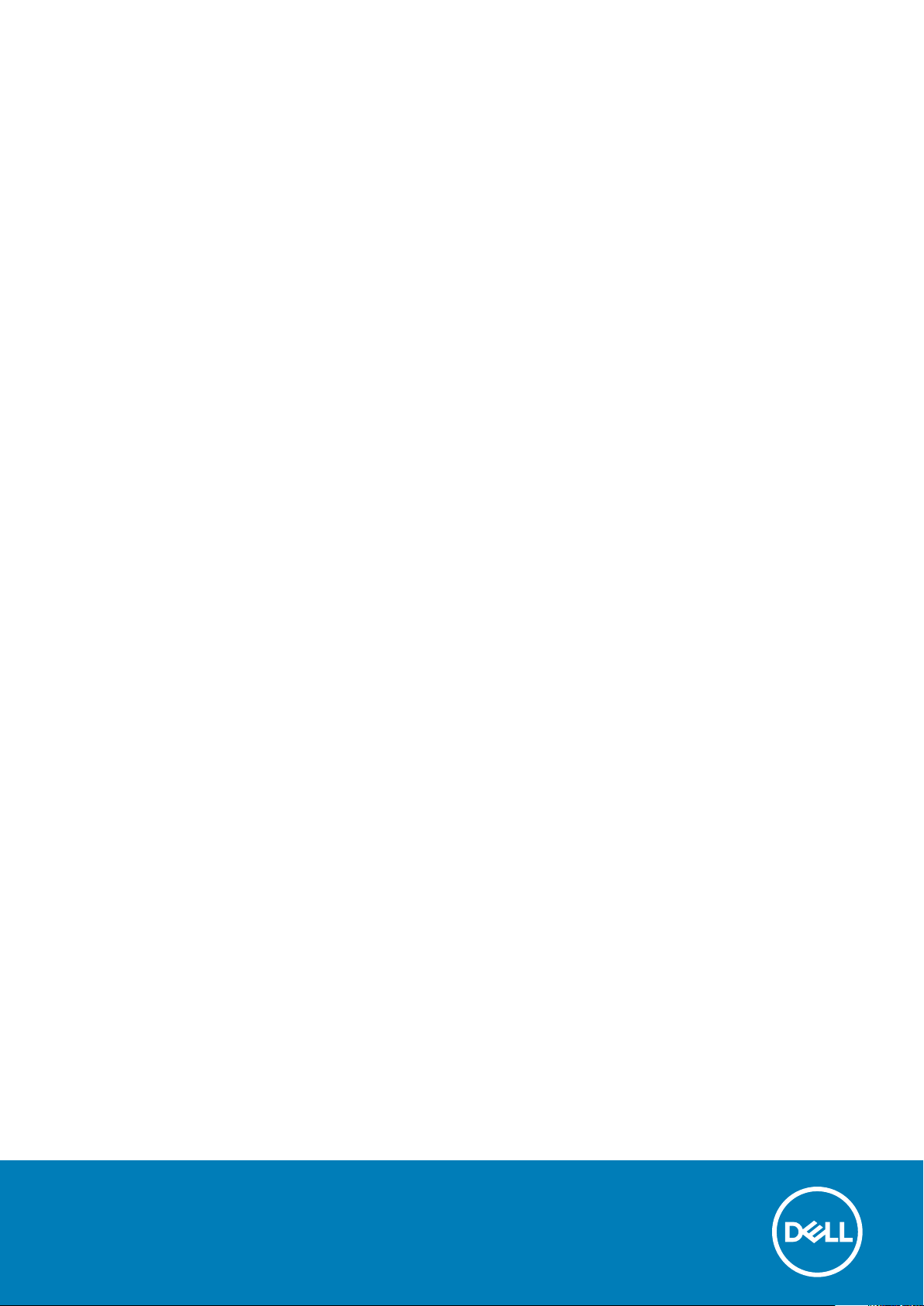
Dell Latitude 3390 2-in-1
Руководство по эксплуатации
нормативная модель: P69G
нормативный тип: P69G001
August 2020
Ред. A02
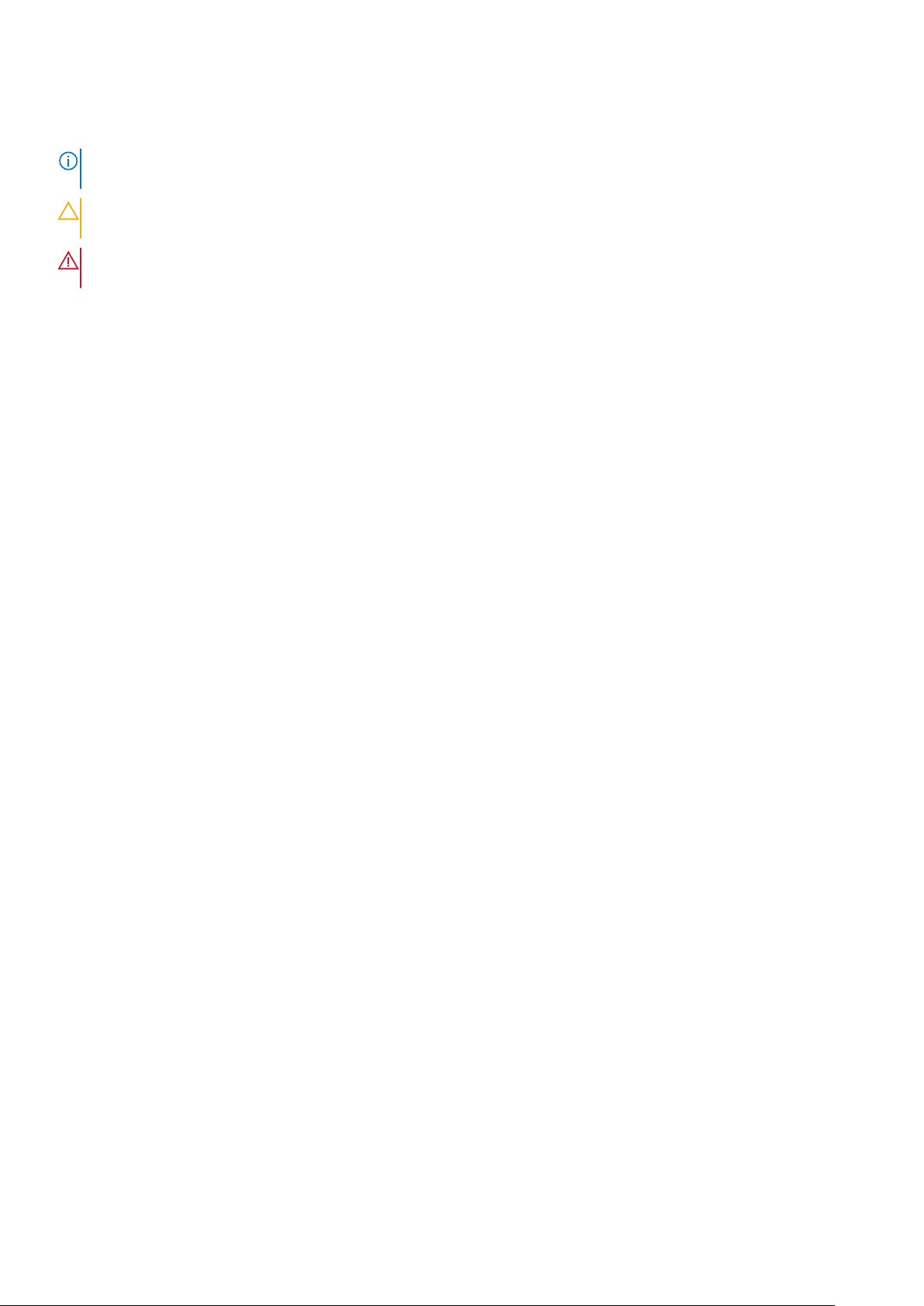
Примечания, предупреждения и предостережения
ПРИМЕЧАНИЕ: Пометка ПРИМЕЧАНИЕ указывает на важную информацию, которая поможет использовать данное
изделие более эффективно.
ОСТОРОЖНО: Указывает на возможность повреждения устройства или потери данных и подсказывает, как
избежать этой проблемы.
ПРЕДУПРЕЖДЕНИЕ: Указывает на риск повреждения оборудования, получения травм или на угрозу для
жизни.
© 2018–2019 Корпорация Dell или ее дочерние компании. Все права защищены. Dell, EMC и другие товарные знаки являются
товарными знаками корпорации Dell Inc. или ее дочерних компаний. Другие товарные знаки могут быть товарными знаками
соответствующих владельцев.
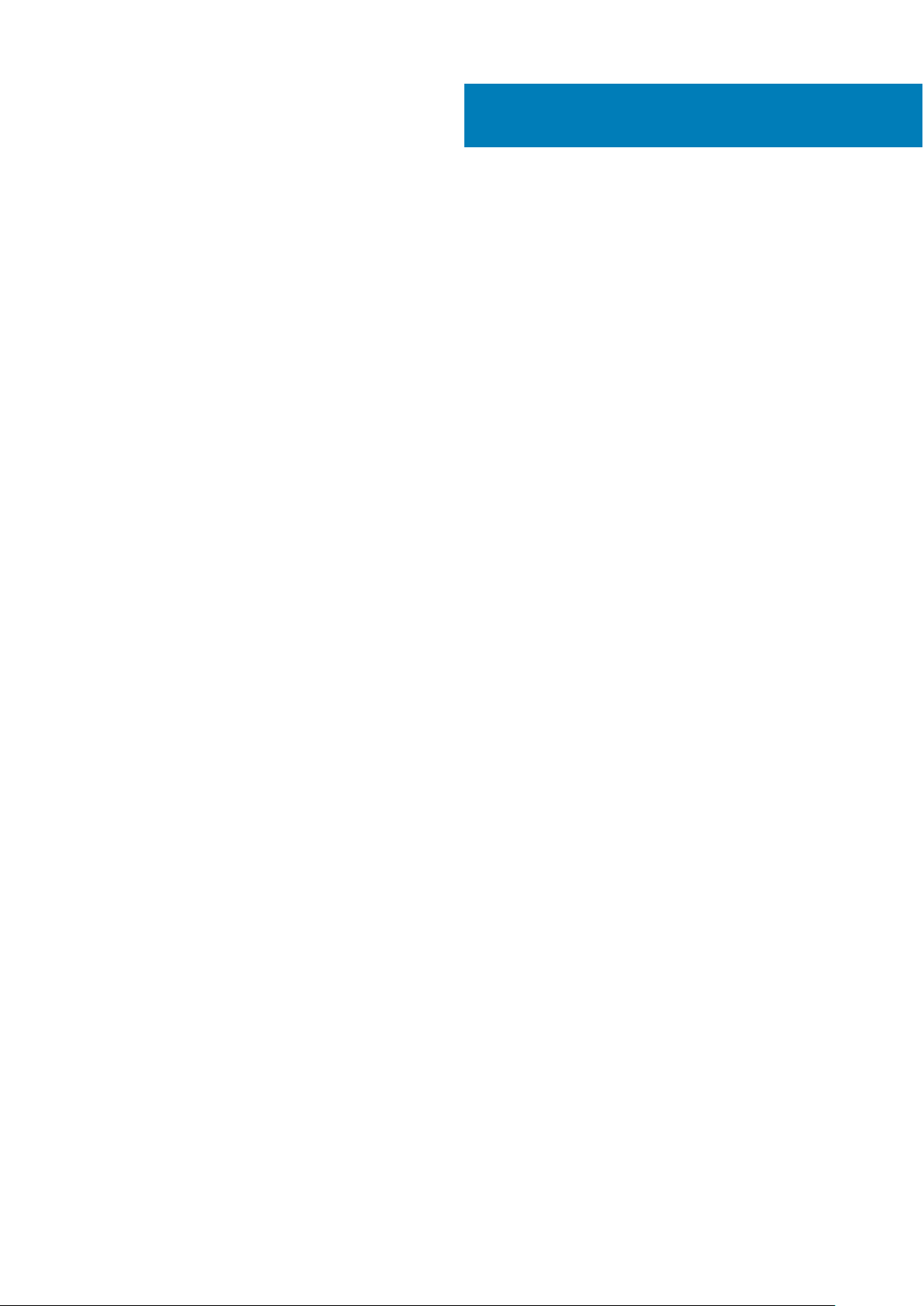
Содержание
Глава 1: Работа с компьютером.................................................................................................... 7
Инструкции по технике безопасности..........................................................................................................................7
Подготовка к работе с внутренними компонентами компьютера.......................................................................7
Выключение компьютера.......................................................................................................................................... 8
После работы с внутренними компонентами компьютера...................................................................................8
Глава 2: Извлечение и установка компонентов............................................................................ 9
Перечень размеров винтов............................................................................................................................................ 9
Нижняя крышка...................................................................................................................................................................9
Снятие нижней крышки.............................................................................................................................................. 9
Установка нижней крышки........................................................................................................................................11
Аккумулятор........................................................................................................................................................................ 11
Извлечение аккумулятора........................................................................................................................................11
Установка аккумулятора...........................................................................................................................................12
Плата управления питанием и громкостью............................................................................................................. 12
Извлечение платы питания и регулировки громкости.................................................................................... 12
Установка платы питания и регулировки громкости....................................................................................... 14
Жесткий диск (HDD).........................................................................................................................................................15
Извлечение жесткого диска.................................................................................................................................... 15
Установка жесткого диска........................................................................................................................................15
Твердотельный накопитель (SSD).............................................................................................................................. 16
Извлечение твердотельного накопителя............................................................................................................16
Установка жесткого диска........................................................................................................................................ 17
Батарейка типа "таблетка"............................................................................................................................................ 18
Извлечение батарейки типа «таблетка»............................................................................................................ 18
Установка батарейки типа «таблетка»................................................................................................................18
Плата WLAN....................................................................................................................................................................... 19
Извлечение платы WLAN......................................................................................................................................... 19
Установка платы WLAN............................................................................................................................................20
Модули памяти................................................................................................................................................................. 20
Извлечение модуля памяти................................................................................................................................... 20
Установка модуля памяти........................................................................................................................................21
Системный вентилятор..................................................................................................................................................22
Извлечение системного вентилятора................................................................................................................. 22
Установка системного вентилятора.....................................................................................................................22
Радиатор ........................................................................................................................................................................... 23
Снятие радиатора......................................................................................................................................................23
Установка радиатора................................................................................................................................................23
плата светодиодных индикаторов............................................................................................................................. 24
Извлечение платы светодиодных индикаторов...............................................................................................24
Установка платы светодиодных индикаторов..................................................................................................25
Динамик.............................................................................................................................................................................. 25
Извлечение динамиков............................................................................................................................................25
Установка динамиков................................................................................................................................................27
Содержание 3
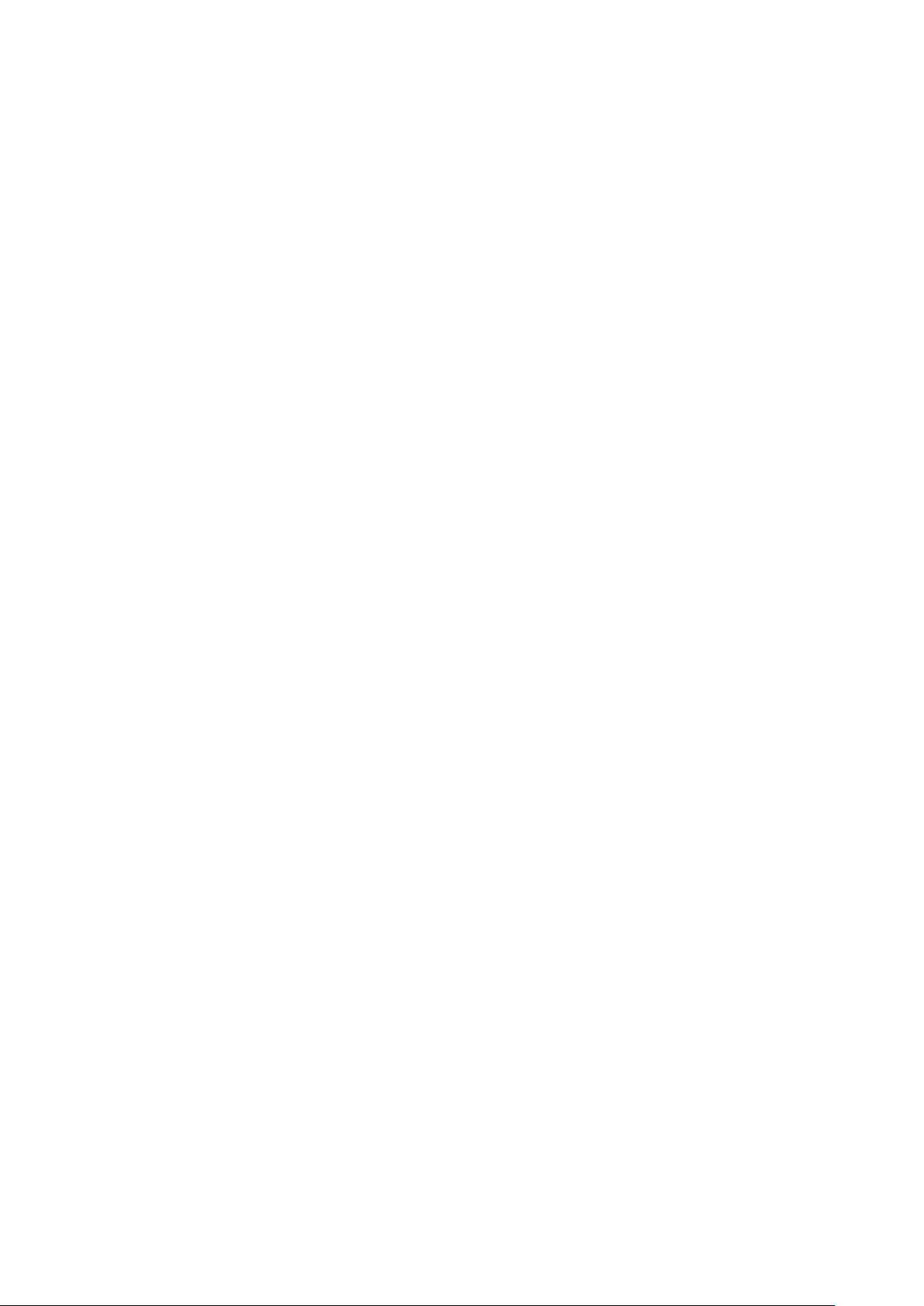
Плата ввода-вывода.......................................................................................................................................................27
Извлечение платы ввода-вывода.........................................................................................................................27
Установка платы ввода-вывода............................................................................................................................29
Сенсорная панель........................................................................................................................................................... 30
Извлечение сенсорной панели............................................................................................................................. 30
Установка сенсорной панели................................................................................................................................. 32
Дисплей в сборе...............................................................................................................................................................32
Снятие дисплея в сборе.......................................................................................................................................... 32
Установка дисплея в сборе.................................................................................................................................... 35
Панель дисплея............................................................................................................................................................... 35
Снятие панели дисплея...........................................................................................................................................35
Установка панели дисплея..................................................................................................................................... 36
Шарниры дисплея............................................................................................................................................................37
Снятие шарниров дисплея......................................................................................................................................37
Установка шарниров дисплея................................................................................................................................37
Крышка дисплея...............................................................................................................................................................38
Снятие крышки дисплея.......................................................................................................................................... 38
Установка крышки дисплея.................................................................................................................................... 40
Камера.................................................................................................................................................................................40
Извлечение камеры.................................................................................................................................................. 40
Установка камеры...................................................................................................................................................... 41
Кабель дисплея (eDP)..................................................................................................................................................... 41
Извлечение кабеля дисплея................................................................................................................................... 41
Установка кабеля дисплея......................................................................................................................................42
Порт разъема питания................................................................................................................................................... 43
Извлечение порта разъема питания................................................................................................................... 43
Установка порта разъема питания.......................................................................................................................43
Системная плата..............................................................................................................................................................44
Извлечение системной платы............................................................................................................................... 44
Установка системной платы................................................................................................................................... 47
Упор для рук...................................................................................................................................................................... 47
Снятие палмреста......................................................................................................................................................47
Установка упора для рук..........................................................................................................................................48
Глава 3: Технология и компоненты.............................................................................................49
Адаптер питания.............................................................................................................................................................. 49
Процессоры....................................................................................................................................................................... 49
Процессор Skylake............................................................................................................................................................49
Идентификация процессоров в Windows 10............................................................................................................. 51
Проверка использования процессора в диспетчере задач................................................................................ 51
Проверка загрузки процессора в мониторе ресурсов..........................................................................................52
Загрузка драйвера набора микросхем................................................................................................................53
Наборы микросхем..........................................................................................................................................................53
Идентификация набора микросхем в диспетчере устройств Windows 10................................................53
Графические параметры...............................................................................................................................................54
Загрузка драйверов........................................................................................................................................................ 54
Идентификация адаптера дисплея........................................................................................................................... 54
Изменение разрешения экрана.................................................................................................................................. 54
Поворот дисплея............................................................................................................................................................. 55
Параметры дисплея....................................................................................................................................................... 55
4 Содержание
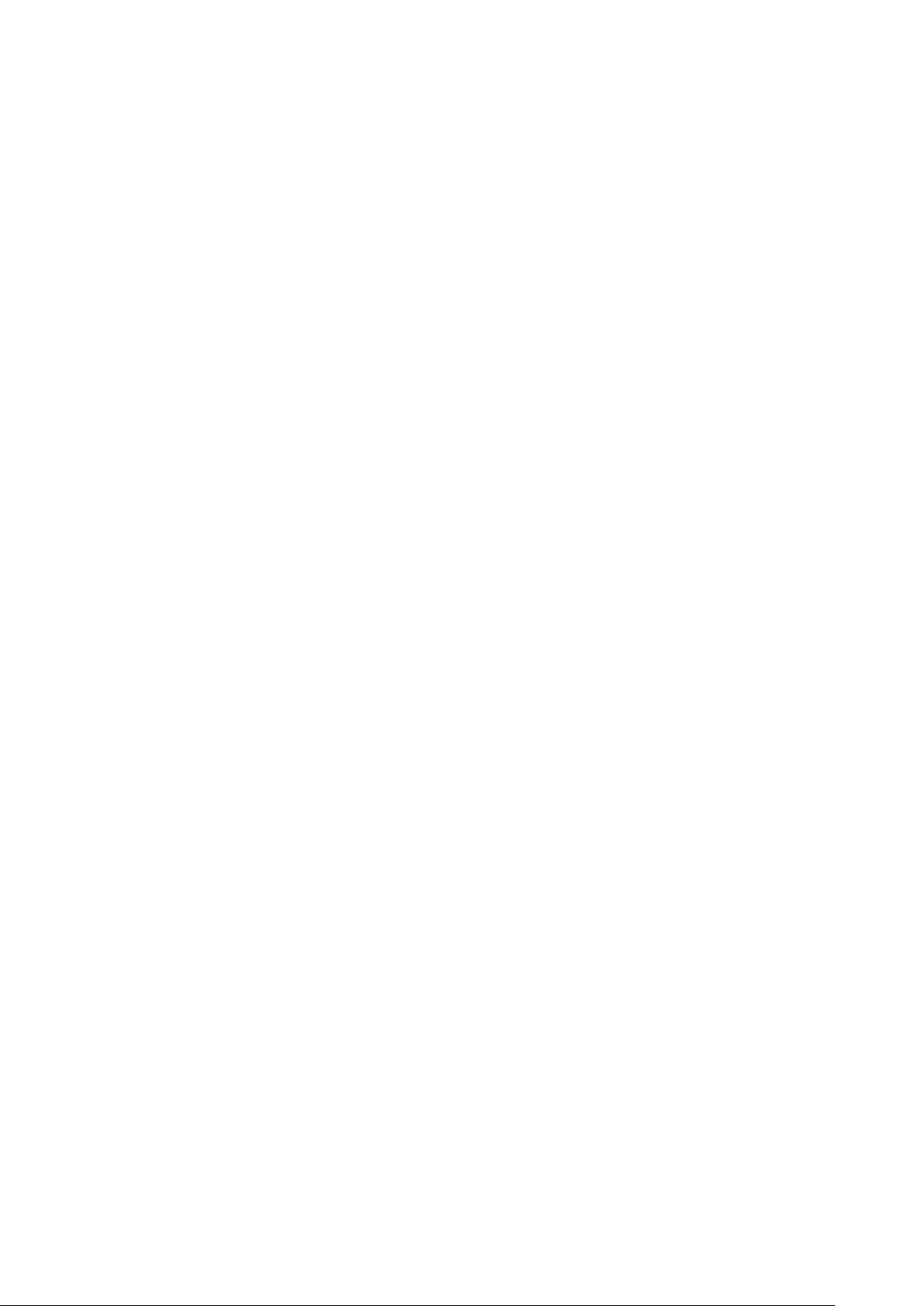
Регулировка яркости в Windows 10............................................................................................................................. 55
Очистка дисплея..............................................................................................................................................................56
Использование сенсорного экрана в Windows 10...................................................................................................56
Подключение к внешним устройствам отображения...........................................................................................56
Контроллер Realtek ALC3253 Waves MaxxAudio Pro................................................................................................57
Загрузка аудиодрайвера..........................................................................................................................................57
Идентификация аудиоконтроллера в ОС Windows 10.................................................................................... 57
Изменение настроек аудио.....................................................................................................................................57
Платы WLAN...................................................................................................................................................................... 57
Параметры экрана безопасной загрузки............................................................................................................58
Параметры жесткого диска.......................................................................................................................................... 58
Определение жесткого диска в Windows 10....................................................................................................... 58
Идентификация жесткого диска в BIOS...............................................................................................................58
Характеристики USB....................................................................................................................................................... 59
HDMI 1.4................................................................................................................................................................................ 61
USB Powershare................................................................................................................................................................. 62
Функции камеры............................................................................................................................................................... 62
Идентификация камеры в диспетчере устройств Windows 10..................................................................... 62
Запуск камеры.............................................................................................................................................................63
Запуск приложения камеры....................................................................................................................................63
Функции памяти................................................................................................................................................................64
Проверка системной памяти в Windows 10.........................................................................................................64
Проверка системной памяти в программе настройки системы (BIOS).....................................................64
Тестирование памяти с помощью ePSA..............................................................................................................64
Глава 4: Технические характеристики системы.......................................................................... 65
Технические характеристики клавиатуры............................................................................................................... 65
Технические характеристики дисплея......................................................................................................................65
Технические характеристики портов и разъемов................................................................................................. 65
Технические характеристики связи........................................................................................................................... 66
Технические характеристики камеры....................................................................................................................... 66
Технические характеристики видеосистемы..........................................................................................................66
Технические характеристики подсистемы хранения данных............................................................................66
Технические характеристики аудиосистемы.......................................................................................................... 67
Технические характеристики памяти........................................................................................................................ 67
Технические характеристики процессора................................................................................................................67
Технические характеристики системы......................................................................................................................68
Технические характеристики сенсорной панели...................................................................................................68
Технические характеристики аккумулятора............................................................................................................68
Физические характеристики......................................................................................................................................... 69
Технические характеристики адаптера переменного тока................................................................................ 69
Глава 5: Программа настройки системы..................................................................................... 70
Параметры настройки системы.................................................................................................................................. 70
Параметры общего экрана..................................................................................................................................... 70
Параметры экрана конфигурации системы....................................................................................................... 71
Параметры экрана видео........................................................................................................................................ 72
Параметры экрана безопасности......................................................................................................................... 72
Параметры экрана безопасной загрузки............................................................................................................ 73
Содержание 5
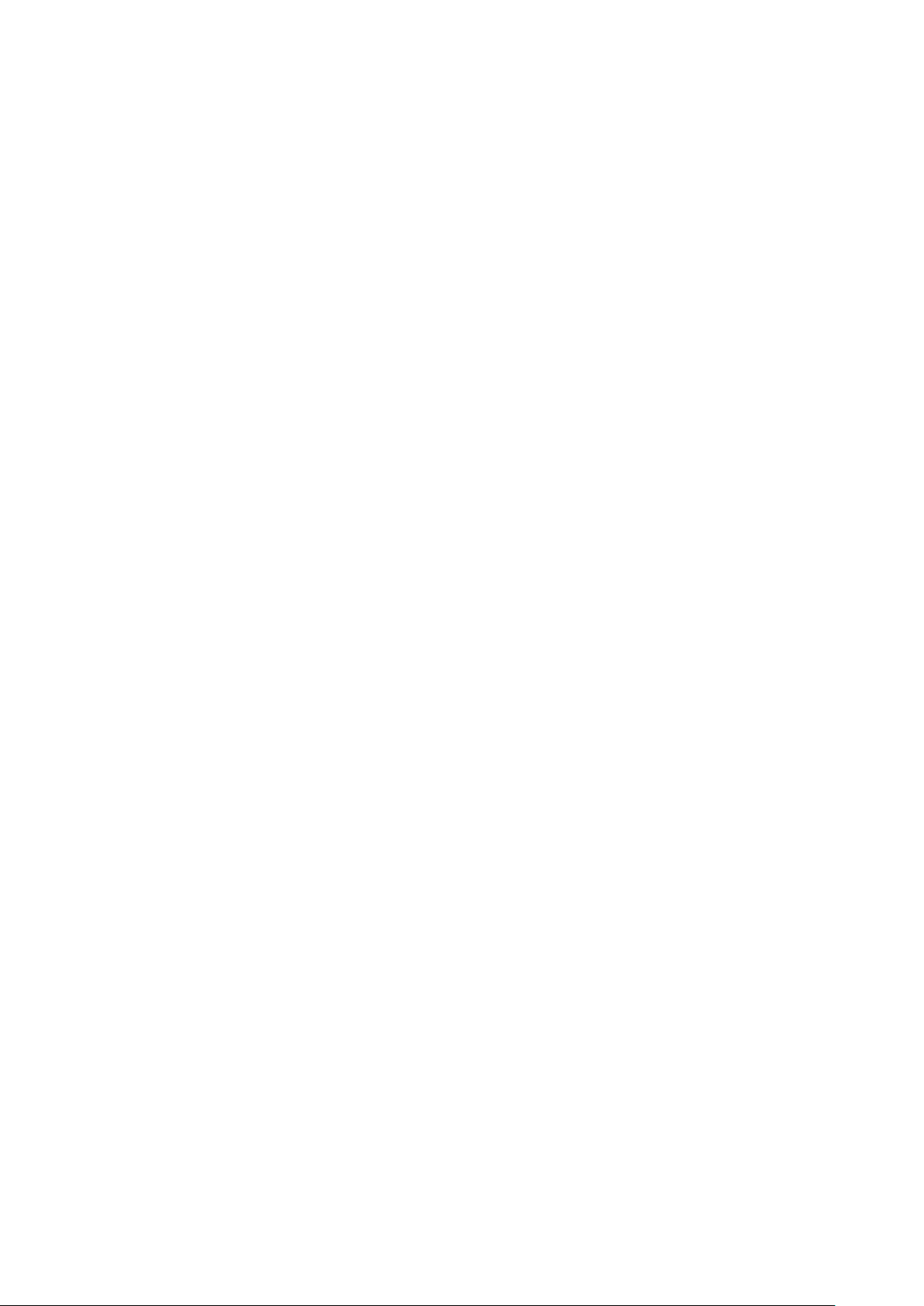
Параметры экрана Intel Software Guard Extensions........................................................................................... 74
Параметры экрана производительности............................................................................................................74
Параметры экрана управления потреблением энергии............................................................................... 75
Параметры экрана поведения POST................................................................................................................... 75
Параметры экрана поддержки виртуализации................................................................................................ 76
Параметры экрана беспроводных подключений.............................................................................................76
Параметры экрана обслуживания........................................................................................................................ 77
Параметры экрана журнала системы..................................................................................................................77
Последовательность загрузки..................................................................................................................................... 77
Клавиши навигации.........................................................................................................................................................78
Обновление BIOS в Windows.........................................................................................................................................78
Системный пароль и пароль программы настройки............................................................................................ 79
Назначение пароля программы настройки системы......................................................................................79
Удаление и изменение существующего пароля программы настройки системы.................................79
Глава 6: Программное обеспечение............................................................................................ 81
Поддерживаемые операционные системы..............................................................................................................81
Загрузка драйверов......................................................................................................................................................... 81
Драйверы набора микросхем Intel.........................................................................................................................81
Драйверы Intel HD Graphics...................................................................................................................................... 82
Драйверы аудиоустройств Realtek HD................................................................................................................. 83
Драйверы сети............................................................................................................................................................ 83
Глава 7: Поиск и устранение неполадок......................................................................................84
Расширенная предзагрузочная проверка системы — диагностика ePSA.....................................................86
Индикаторы диагностики системы.............................................................................................................................86
Глава 8: Обращение в компанию Dell.......................................................................................... 88
6 Содержание
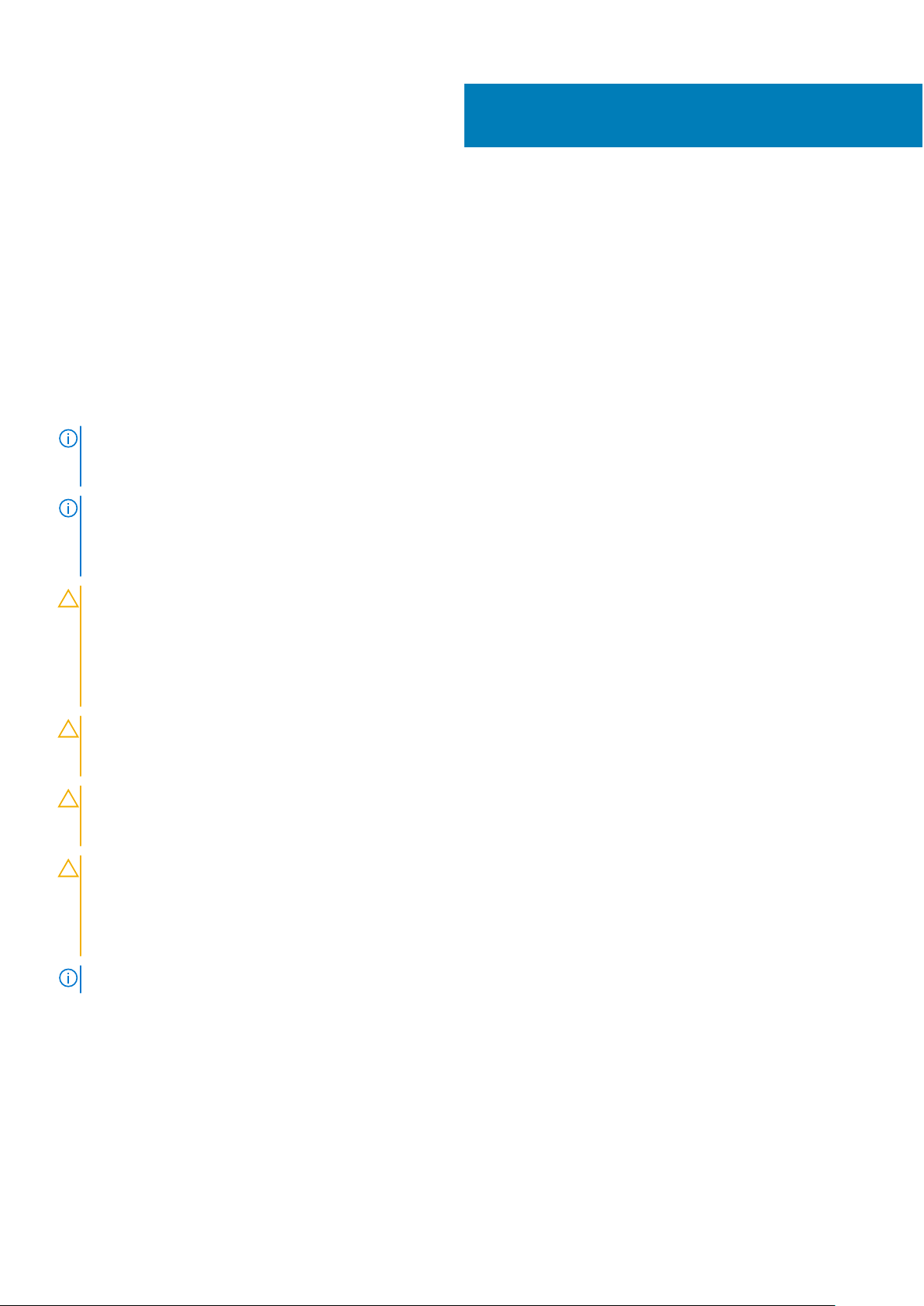
Работа с компьютером
Инструкции по технике безопасности
Следуйте этим инструкциям во избежание повреждений компьютера и для собственной безопасности. Если не указано
иное, все процедуры, предусмотренные в данном документе, предполагают выполнение следующих условий.
● прочитаны указания по технике безопасности, прилагаемые к компьютеру;
● Компонент можно заменить или, в случае отдельного приобретения, установить путем выполнения процедуры
извлечения в обратном порядке.
ПРИМЕЧАНИЕ: Перед открыванием корпуса компьютера или снятием панелей отключите все источники питания.
После окончания работы с внутренними компонентами компьютера, установите все крышки, панели и винты на место,
перед тем как, подключить компьютер к источнику питания.
ПРИМЕЧАНИЕ: Перед началом работы с внутренними компонентами компьютера прочитайте инструкции по технике
безопасности, прилагаемые к компьютеру. Дополнительные сведения о рекомендациях по технике безопасности
содержатся на начальной странице раздела о соответствии нормативным требованиям по адресу www.dell.com/
regulatory_compliance.
1
ОСТОРОЖНО: Большинство видов ремонта может выполнять только квалифицированный специалист.
Пользователь может устранять неисправности и выполнять простой ремонт только в случаях,
предусмотренных в документации по изделиям Dell, либо в соответствии с инструкциями интерактивной
справки или телефонной службы компании Dell. На ущерб, вызванный неавторизованным обслуживанием,
гарантия не распространяется. Прочтите и выполняйте инструкции по технике безопасности, поставляемые
с устройством.
ОСТОРОЖНО: Перед началом каких-либо процедур по разборке компьютера необходимо сделать следующее:
во избежание электростатического разряда следует заземлиться, надев антистатический браслет или
периодически прикасаясь к некрашеной заземленной металлической поверхности.
ОСТОРОЖНО: Бережно обращайтесь с компонентами и платами. Не дотрагивайтесь до компонентов и
контактов платы. Держите плату за края или за металлическую монтажную скобу. Держите такие компоненты,
как процессор, за края, а не за контакты.
ОСТОРОЖНО: При отсоединении кабеля беритесь за разъем или специальную петлю на нем. Не тяните за
кабель. У некоторых кабелей имеются разъемы с фиксирующими лапками; перед отсоединением кабеля
такого типа нажмите на фиксирующие лапки. При разъединении разъемов старайтесь разносить их по прямой
линии, чтобы не погнуть контакты. А перед подсоединением кабеля убедитесь в правильной ориентации и
соосности частей разъемов.
ПРИМЕЧАНИЕ: Цвет компьютера и некоторых компонентов может отличаться от цвета, указанного в этом документе.
Подготовка к работе с внутренними компонентами компьютера
Об этой задаче
Во избежание повреждения компьютера выполните следующие шаги, прежде чем приступать к работе с внутренними
компонентами компьютера.
Работа с компьютером 7
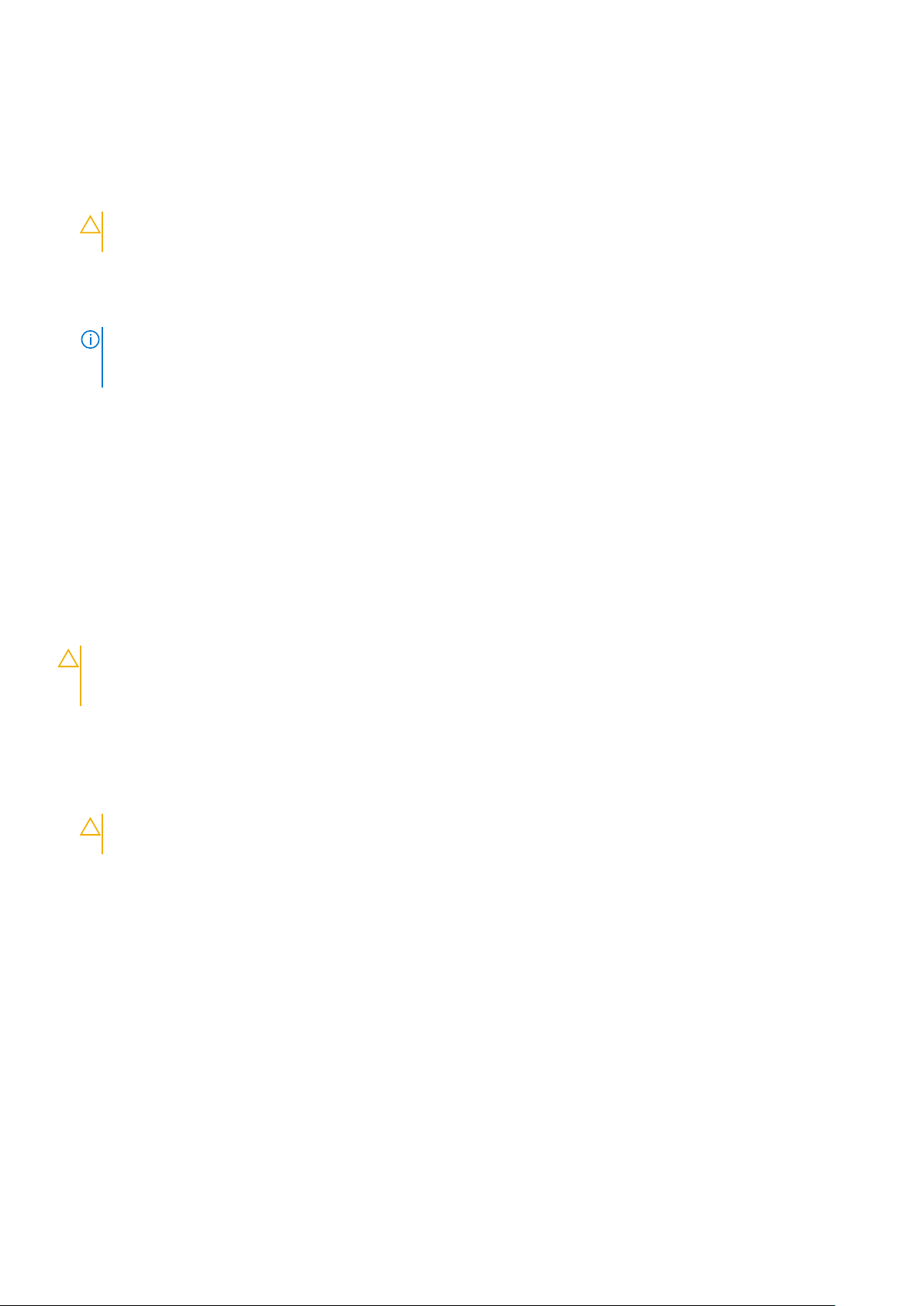
Действия
1. Соблюдение Инструкций по технике безопасности обязательно.
2. Чтобы не поцарапать крышку компьютера, работы следует выполнять на плоской и чистой поверхности.
3. Выключите компьютер.
4. Отсоедините все сетевые кабели от компьютера.
ОСТОРОЖНО: При отсоединении сетевого кабеля необходимо сначала отсоединить его от компьютера, а
затем от сетевого устройства.
5. Отключите и все внешние устройства от электросети.
6. Нажмите и не отпускайте кнопку питания, пока компьютер не подключен к электросети, чтобы заземлить системную
плату.
ПРИМЕЧАНИЕ: Во избежание электростатического разряда следует заземлиться, надев антистатический браслет
или периодически прикасаясь к некрашеной металлической поверхности в то же время, когда прикасаетесь к
разъему на задней панели компьютера.
Выключение компьютера
После работы с внутренними компонентами компьютера
Об этой задаче
После завершения любой процедуры замены не забудьте подключить все внешние устройства, платы и кабели, прежде
чем включать компьютер.
ОСТОРОЖНО: Во избежание повреждения компьютера следует использовать только аккумулятор,
предназначенный для данного компьютера Dell. Не используйте аккумуляторы, предназначенные для других
компьютеров Dell.
Действия
1. Подсоедините все внешние устройства, например репликатор портов или стыковочное устройство Media Base, и
установите обратно все платы и карты, например плату ExpressCard.
2. Подсоедините к компьютеру все телефонные или сетевые кабели.
ОСТОРОЖНО: Чтобы подсоединить сетевой кабель, сначала подсоедините его к сетевому устройству, а
затем к компьютеру.
3. Подключите компьютер и все внешние устройства к электросети.
4. Включите компьютер.
8 Работа с компьютером
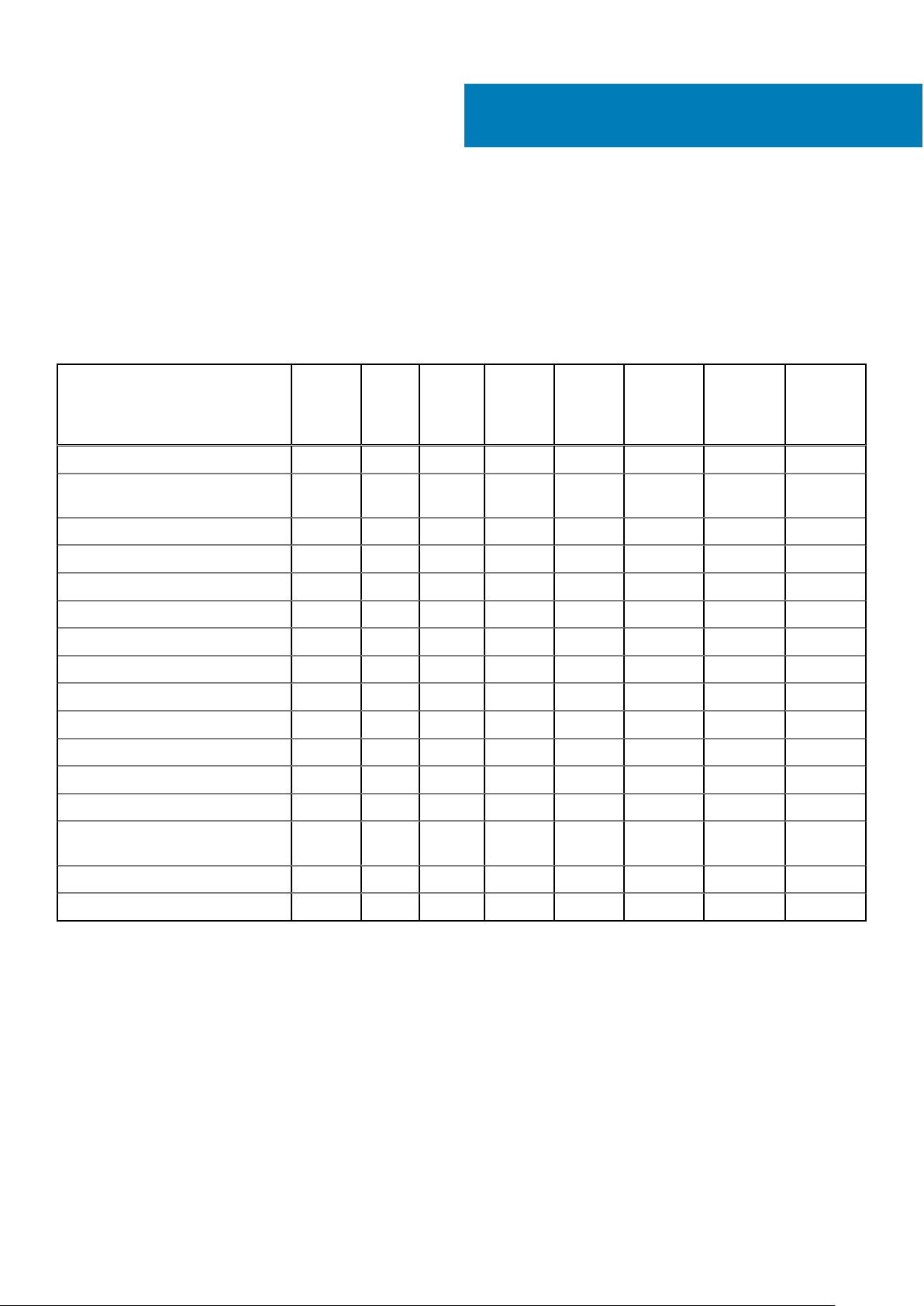
Извлечение и установка компонентов
В этом разделе приведены подробные сведения по извлечению и установке компонентов данного компьютера.
Перечень размеров винтов
Таблица 1. Latitude 3390 «два в одном» — перечень размеров винтов
M2x2 с
Компонент M2x3
Аккумулятор 4
крупн
ой
головк
ой
M2x2 M2,5x5 M2.5x6
M2,5x2,5
с крупной
головкой
M2.5xL1.4 M2x3,5
2
Плата кнопки питания и кнопок
регулировки громкости
Плата WLAN 1
Порт разъема питания 1
Металлическая скоба Type-C 1
карту SSD 1
жесткого диска 2
Системный вентилятор 2
Системная плата 3
Защитная крышка клавиатуры 14
Нижняя крышка 9
Шарниры дисплея 4
Плата ввода-вывода 2
Плата тачпада и металлическая
скоба тачпада
Клавиатура 15
Плата датчика 1
1
8
Нижняя крышка
Снятие нижней крышки
Действия
1. Выполните действия, предусмотренные разделом Подготовка к работе с внутренними компонентами компьютера.
2. Закройте дисплей и переверните ноутбук.
3. Открутите винты M2.5х6 (9), которыми нижняя крышка крепится к ноутбуку.
Извлечение и установка компонентов 9
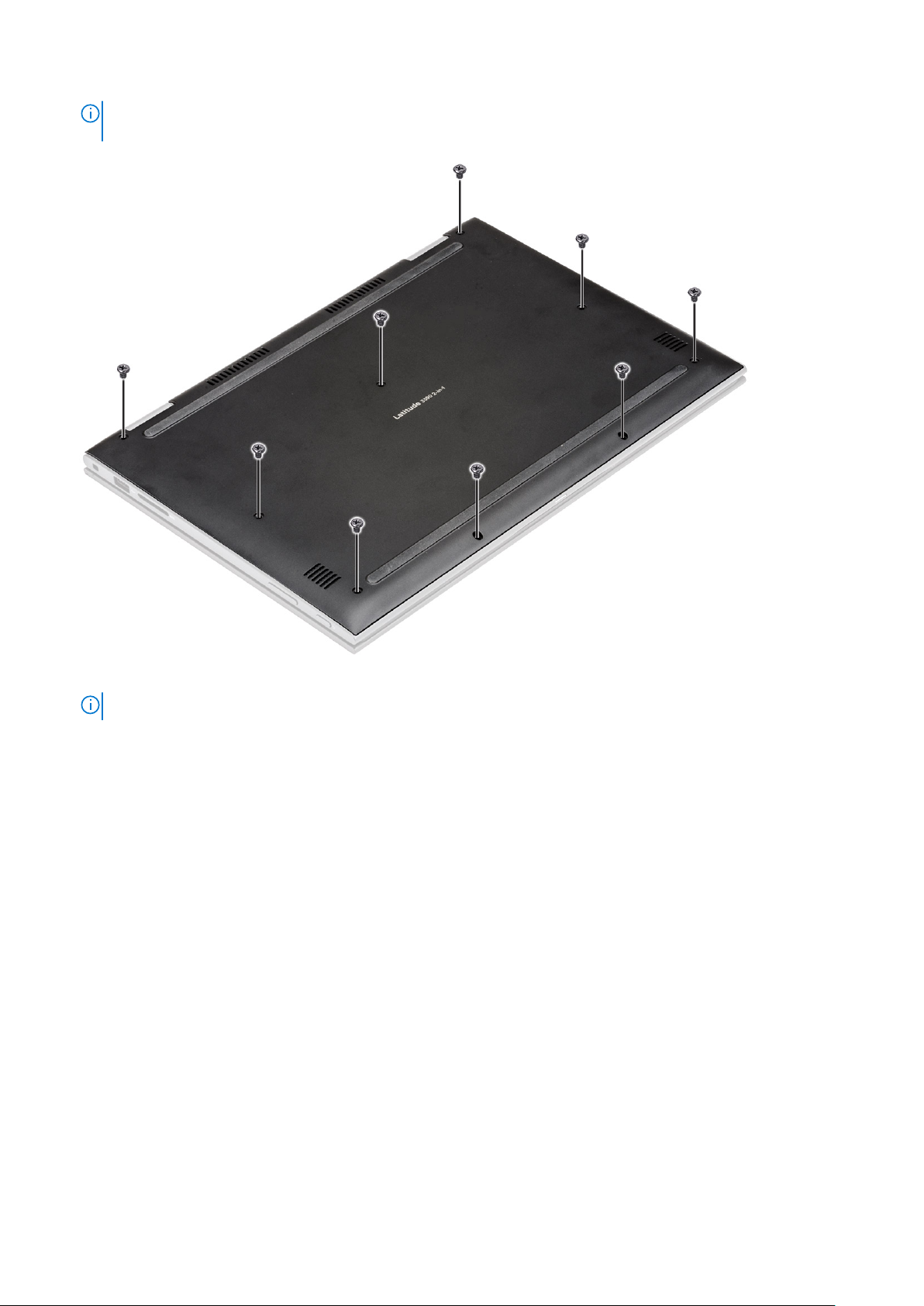
ПРИМЕЧАНИЕ: Два винта рядом с передним торцом системы необходимо извлечь под углом, прежде чем поднять
нижнюю крышку.
4. С помощью пластмассовой палочки подденьте края нижней крышки корпуса ноутбука [1].
ПРИМЕЧАНИЕ: Подденьте края по часовой стрелке, начиная с левого нижнего угла вентиляционного отверстия.
10 Извлечение и установка компонентов

5. Приподнимите и снимите нижнюю крышку с ноутбука [2].
Установка нижней крышки
Действия
1. Совместите края нижней крышки с ноутбуком и нажмите на нее, чтобы она встала на место со щелчком.
2. Затяните винты, которыми нижняя крышка крепится к ноутбуку.
3. Выполните действия, предусмотренные разделом После работы с внутренними компонентами компьютера.
Аккумулятор
Извлечение аккумулятора
Действия
1. Выполните действия, предусмотренные разделом Подготовка к работе с внутренними компонентами компьютера.
2. Снимите нижнюю крышку.
3. Чтобы вынуть аккумулятор, выполните следующее.
a. Отключите кабель аккумулятора от разъема на системной плате [1].
ПРИМЕЧАНИЕ: Чтобы не повредить контакт, тяните кабель аккумулятора за верхнюю часть наклейки на
разъеме.
b. Открутите винты M2x3 (4), которыми аккумулятор крепится к ноутбуку [2].
c. Извлеките аккумулятор из ноутбука [3].
Извлечение и установка компонентов 11
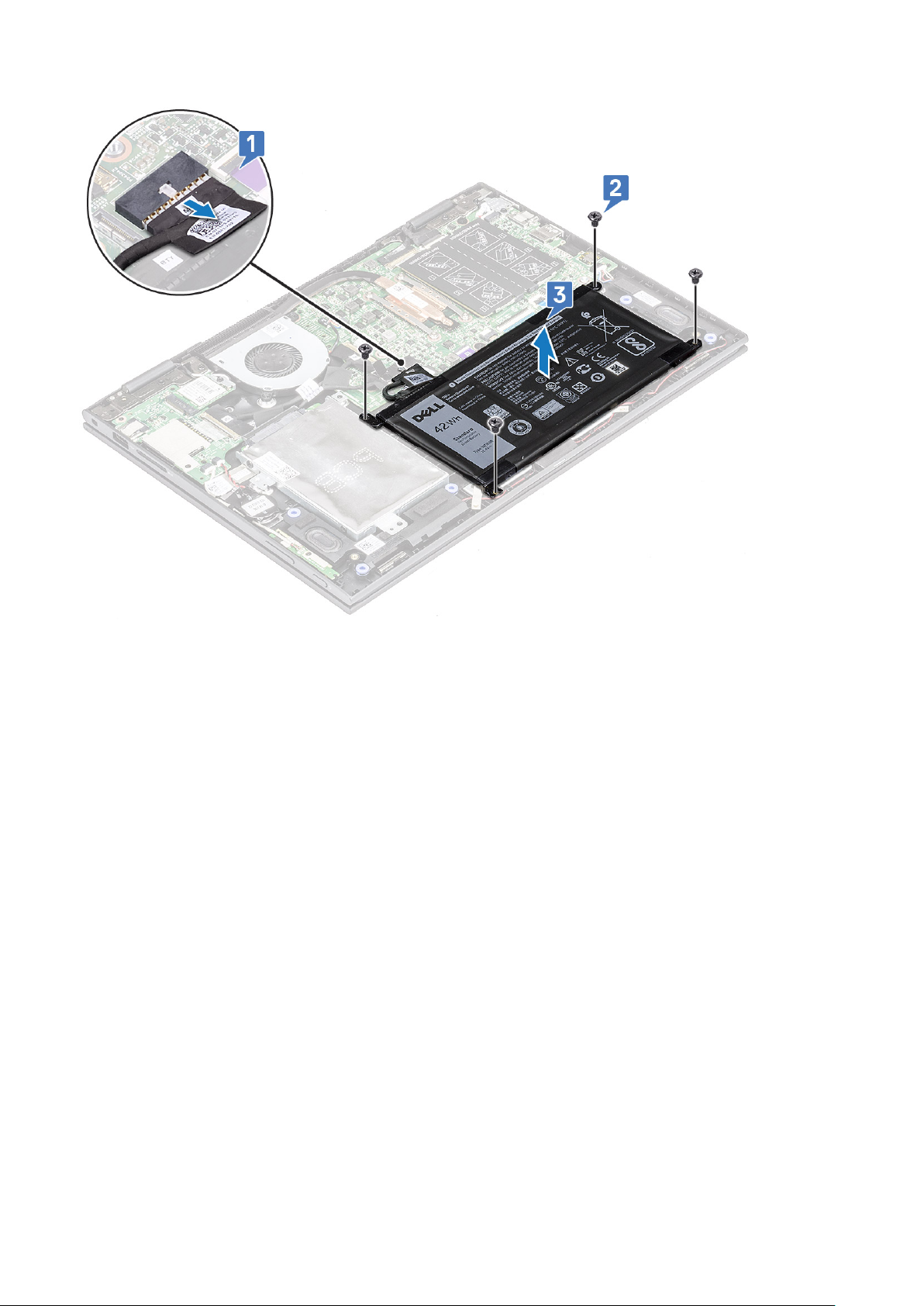
Установка аккумулятора
Действия
1. Вставьте аккумулятор в слот ноутбука.
2. Затяните винты M2x3 (4), чтобы прикрепить аккумулятор к ноутбуку.
3. Подсоедините кабель аккумулятора к разъему на системной плате.
4. Установите нижнюю крышку.
5. Выполните действия, предусмотренные разделом После работы с внутренними компонентами компьютера.
Плата управления питанием и громкостью
Извлечение платы питания и регулировки громкости
Действия
1. Выполните действия, предусмотренные разделом Подготовка к работе с внутренними компонентами компьютера.
2. Снимите:
a. нижняя крышка
b. аккумулятор
c. батарейка типа «таблетка»
3. Чтобы извлечь плату питания и регулировки громкости, выполните следующие действия.
a. Отсоедините кабель питания от разъема на системной плате [1].
12 Извлечение и установка компонентов
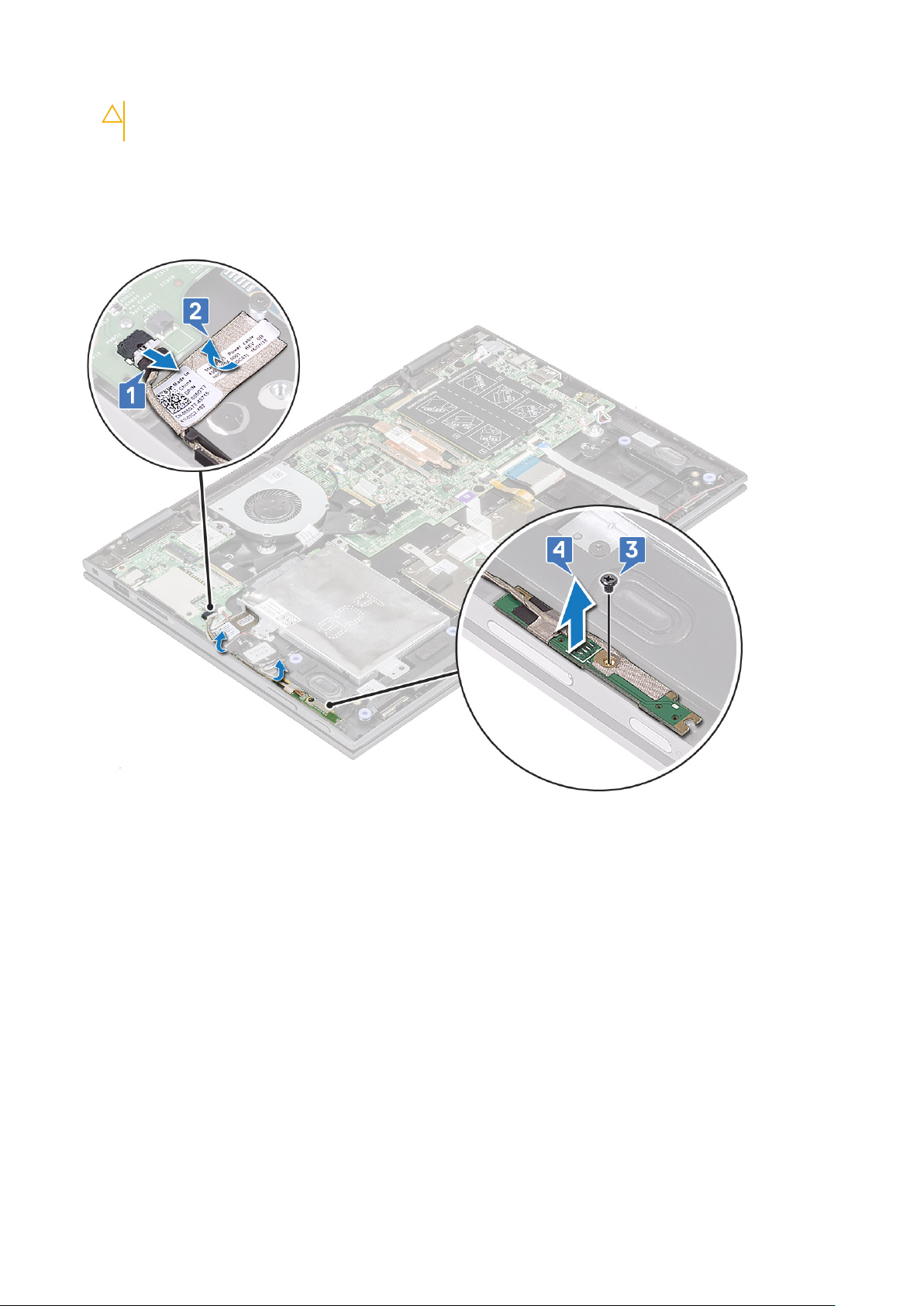
ОСТОРОЖНО: Чтобы предотвратить повреждение кабеля аккумулятора, не забудьте извлечь разъем
батарейки типа «таблетка» на системной плате.
b. Отклейте ленту [2].
c. Высвободите кабель платы регулировки громкости из зажимов .
d. Открутите винт M2x3 (1), которым плата питания и регулировки громкости крепится к ноутбуку [3].
e. Снимите пластмассовую кнопку питания с корпуса.
f. Извлеките плату питания и регулировки громкости из ноутбука [4].
4. Извлечение кнопки питания:
a. Высвободите кнопку питания из зацепов-фиксаторов на упоре для рук [1].
b. Снимите кнопку питания с упора для рук в сборе [2].
Извлечение и установка компонентов 13
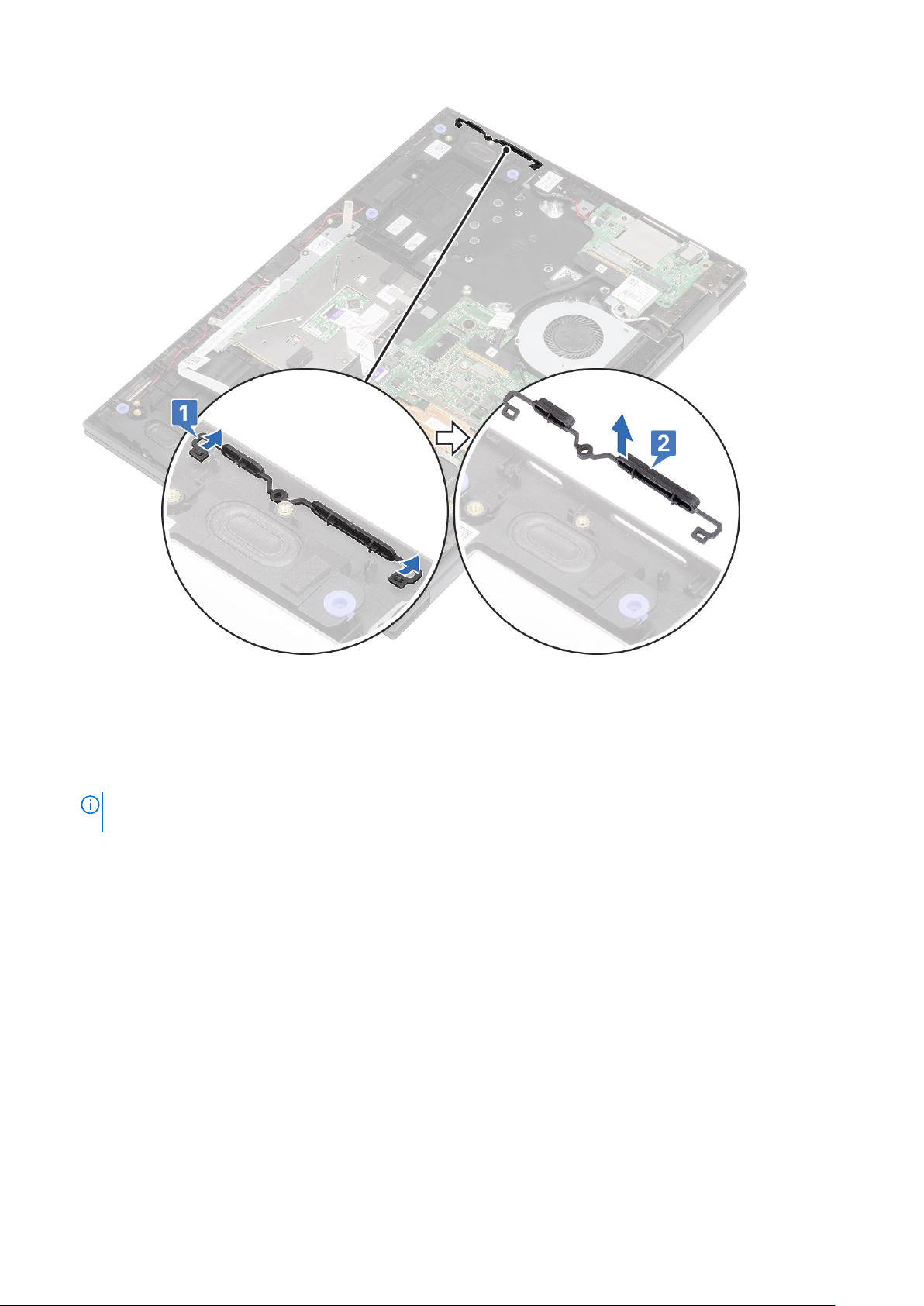
Установка платы питания и регулировки громкости
Действия
1. Установите плату питания и регулировки громкости на корпус ноутбука.
ПРИМЕЧАНИЕ: Установите плату питания и регулировки громкости в два пластмассовых держателя, с помощью
которых плата крепится к корпусу системы.
2. Затяните винт M2x3 (1), чтобы прикрепить плату питания и регулировки громкости к ноутбуку.
3. Проложите кабели через зажимы.
4. Подсоедините плату питания и регулировки громкости к разъему на системной плате.
5. Прикрепите клейкую ленту.
6. Установите:
a. батарейка типа «таблетка»
b. аккумулятор
c. нижняя крышка
7. Выполните действия, предусмотренные разделом После работы с внутренними компонентами компьютера.
14 Извлечение и установка компонентов

Жесткий диск (HDD)
Извлечение жесткого диска
Действия
1. Выполните действия, предусмотренные разделом Подготовка к работе с внутренними компонентами компьютера.
2. Снимите:
a. нижняя крышка
b. аккумулятор
3. Чтобы извлечь жесткий диск, сделайте следующее.
a. Отсоедините кабель жесткого диска от разъема на системной плате [1].
ПРИМЕЧАНИЕ: Чтобы не повредить разъем и кабель, тяните кабель жесткого диска за пластмассовую скобу.
b. Отклейте ленту, которой кабель крепится к системной плате.
c. Открутите винт M2.5x6 (2), которым жесткий диск крепится к системной плате ноутбука [2].
d. Снимите жесткий диск с системной платы [3].
Установка жесткого диска
Действия
1. Положите жесткий диск на держатель жесткого диска.
2. Прижмите клейкую ленту, чтобы закрепить кабель жесткого диска.
3. Подсоедините наконечник кабеля жесткого диска к разъему на системной плате.
4. Затяните винт M2,5x6 (2), чтобы прикрепить жесткий диск к корпусу ноутбука.
5. Установите:
a. аккумулятор
b. нижняя крышка
Извлечение и установка компонентов 15
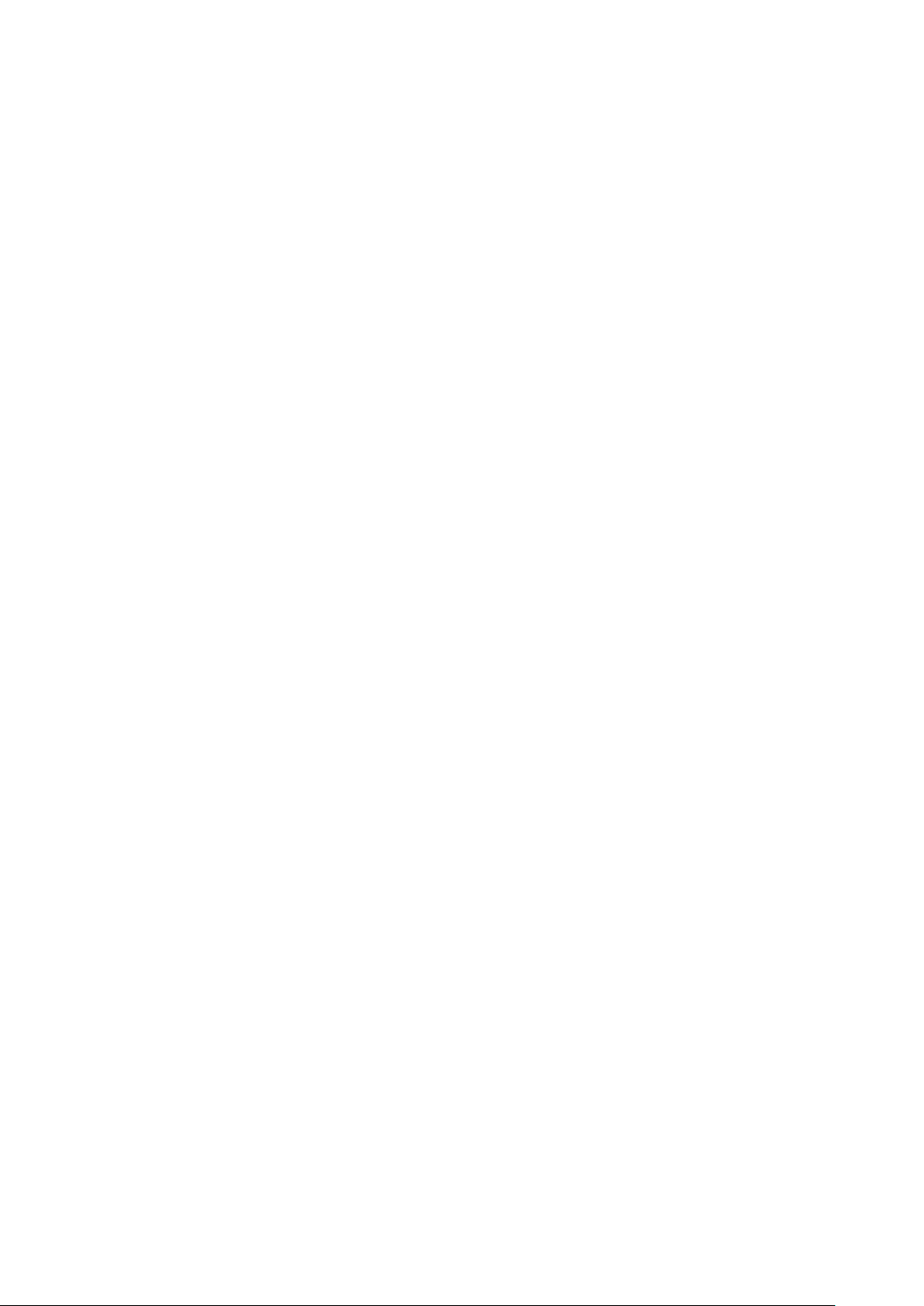
6. Выполните действия, предусмотренные разделом После работы с внутренними компонентами компьютера.
Твердотельный накопитель (SSD)
Извлечение твердотельного накопителя
Действия
1. Выполните действия, предусмотренные разделом Подготовка к работе с внутренними компонентами компьютера.
2. Снимите:
a. нижняя крышка
b. аккумулятор
c. жесткого диска в сборе
3. Чтобы извлечь твердотельный накопитель M.2, сделайте следующее.
a. Отсоедините кабель промежуточной платы жесткого диска от разъема на системной плате [1].
b. Открутите единственный винт (М2.5х6), фиксирующий крепление твердотельного накопителя на жестком диске [2].
c. Снимите крепление твердотельного накопителя [3].
d. Открутите единственный винт (M2.5x6), которым твердотельный накопитель крепится к жесткому диску, и выдвиньте
твердотельный накопитель из разъема на промежуточной плате жесткого диска [4].
e. Открутите три винта (M2.5x6) от корпуса жесткого диска и извлеките промежуточную плату жесткого диска из
корпуса [5].
16 Извлечение и установка компонентов
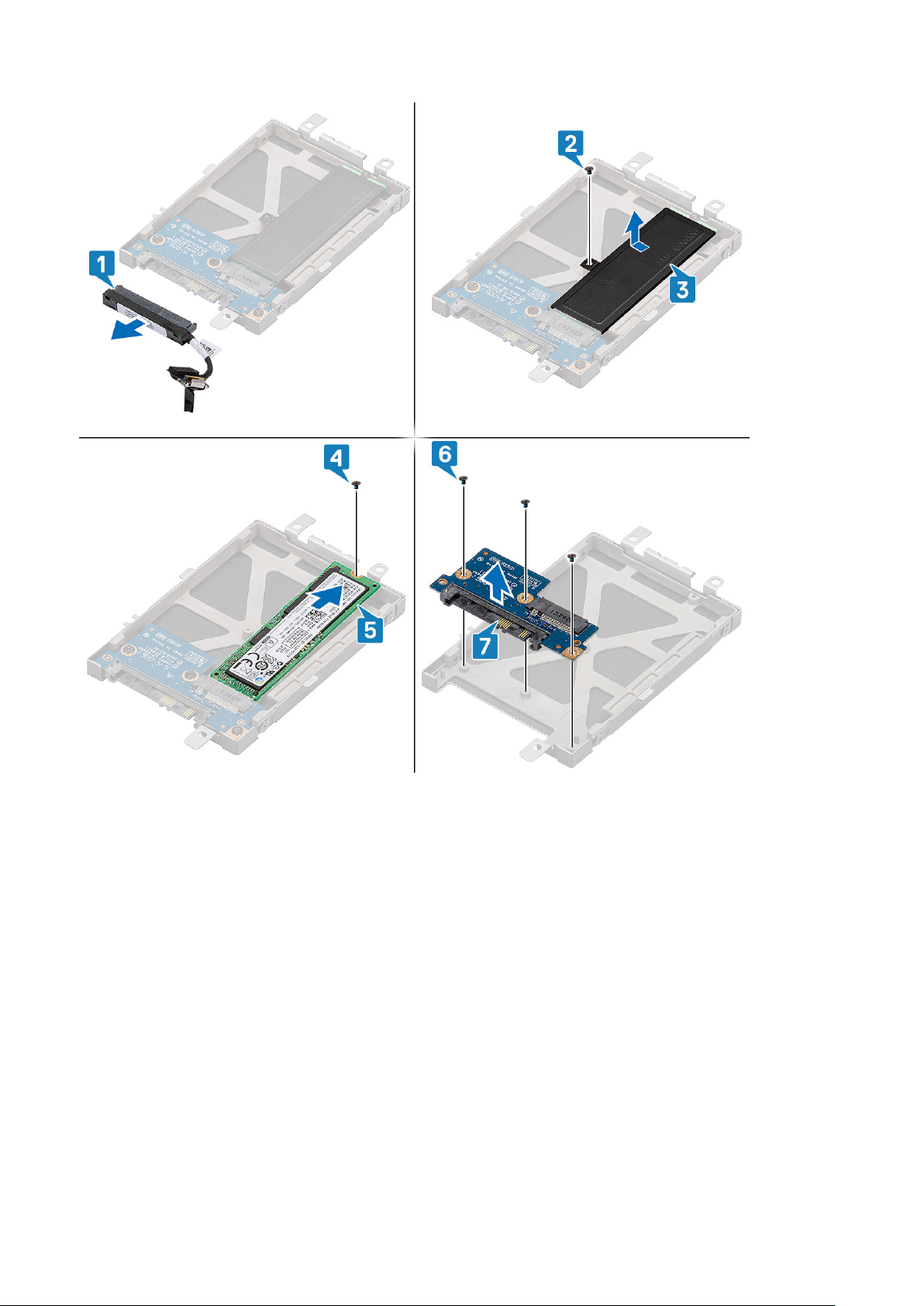
Установка жесткого диска
Действия
1. Чтобы установить твердотельный накопитель, сделайте следующее.
a. Установите промежуточную плату жесткого диска на жесткий диск в сборе и вкрутите три винта (M2.5х6).
b. Сдвиньте и установите твердотельный накопитель в разъем M.2, доступный на промежуточной плате жесткого
диска.
c. Установите крепление на твердотельный накопитель и вкрутите один винт (M 2.5х6), чтобы зафиксировать его на
корпусе жесткого диска.
d. Подсоедините кабель промежуточной платы от системной платы к жесткому диску в сборе.
2. Установите:
a. жесткого диска в сборе
b. аккумулятор
c. нижняя крышка
3. Выполните действия, предусмотренные разделом После работы с внутренними компонентами компьютера.
Извлечение и установка компонентов 17

Батарейка типа "таблетка"
Извлечение батарейки типа «таблетка»
Действия
1. Выполните действия, предусмотренные разделом Подготовка к работе с внутренними компонентами компьютера.
2. Снимите:
a. нижняя крышка
b. аккумулятор
3. Извлечение батарейки типа «таблетка»:
a. Отсоедините кабель батарейки типа «таблетка» от разъема на системной плате [1].
b. Подденьте и приподнимите батарейку типа «таблетка», чтобы снять ее с клейкой ленты на ноутбуке [2].
Установка батарейки типа «таблетка»
Действия
1. Поместите батарейку типа «таблетка» на ноутбук.
2. Подключите кабель батарейки типа «таблетка» к разъему на системной плате.
3. Установите:
a. аккумулятор
b. нижняя крышка
4. Выполните действия, предусмотренные разделом После работы с внутренними компонентами компьютера.
18 Извлечение и установка компонентов
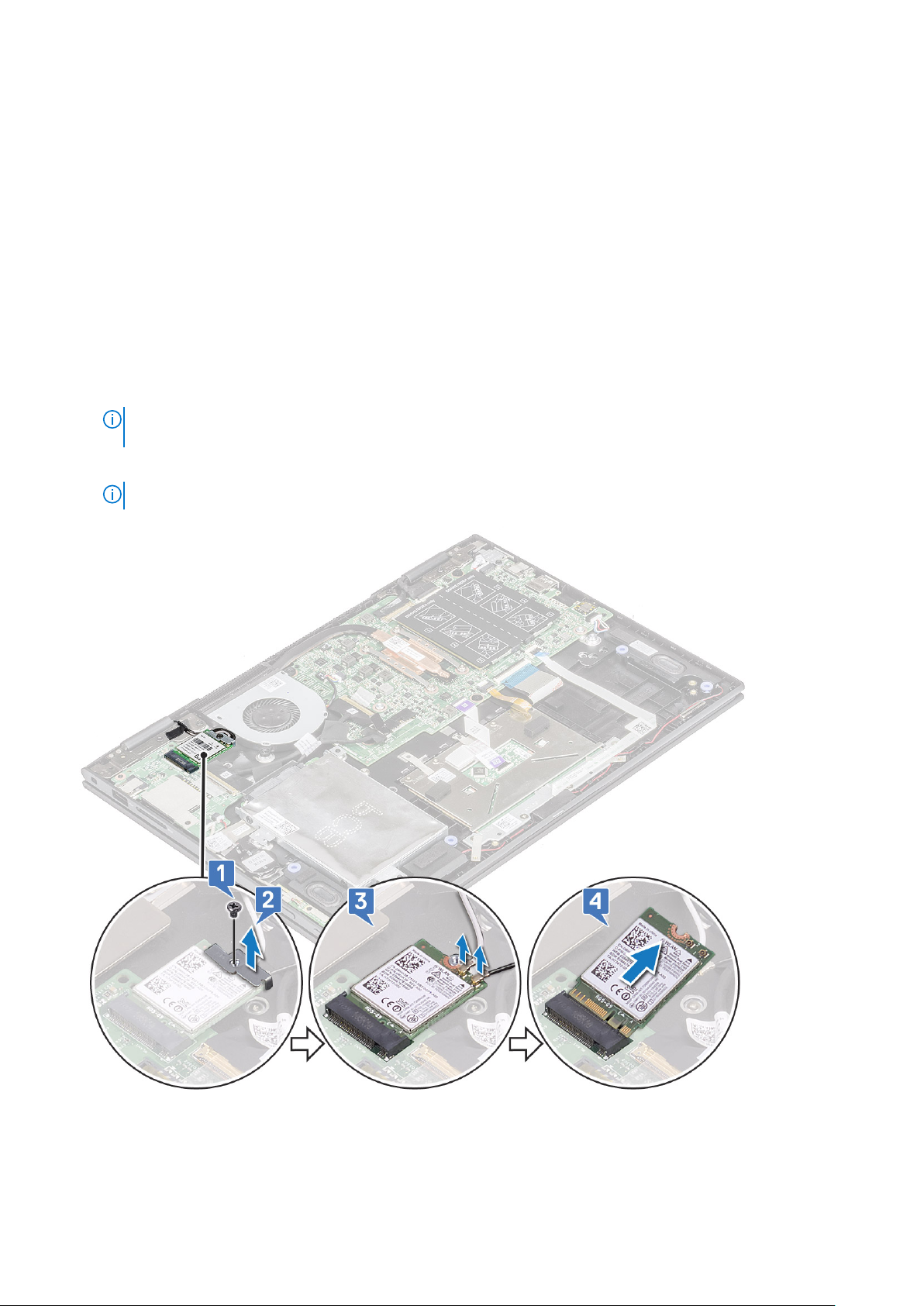
Плата WLAN
Извлечение платы WLAN
Действия
1. Выполните действия, предусмотренные разделом Подготовка к работе с внутренними компонентами компьютера.
2. Снимите:
a. нижняя крышка
b. аккумулятор
3. Извлечение платы WLAN:
a. Открутите винт M2x3 (1), которым плата WLAN крепится к ноутбуку [1].
b. Поднимите металлический кронштейн для доступа к кабелям WLAN [2].
c. Отсоедините кабели WLAN от разъемов на плате WLAN [3].
ПРИМЕЧАНИЕ: Не забудьте осторожно с помощью пластиковой палочки отсоединить кабели WLAN от
разъемов.
d. Сдвиньте плату WLAN от разъема на системной плате [4].
ПРИМЕЧАНИЕ: Поднимайте плату WLAN под углом не более 35°.
Извлечение и установка компонентов 19

Установка платы WLAN
Действия
1. Сдвиньте и подключите плату WLAN к разъему на системной плате.
2. Подключите кабели WLAN к разъемам на плате WLAN.
3. Установите металлический кронштейн, чтобы зафиксировать кабели WLAN.
4. Затяните винт M2x3 (1), чтобы прикрепить плату WLAN к ноутбуку.
5. Установите:
a. аккумулятор
b. нижняя крышка
6. Выполните действия, предусмотренные разделом После работы с внутренними компонентами компьютера.
Модули памяти
Извлечение модуля памяти
Действия
1. Выполните действия, предусмотренные разделом Подготовка к работе с внутренними компонентами компьютера.
2. Снимите:
a. нижняя крышка
b. аккумулятор
3. Отсоедините и удерживайте наклейку, которая фиксирует модуль памяти на ноутбуке.
4. Извлечение модуля памяти:
a. Разожмите фиксаторы модуля памяти, чтобы он слегка выскочил из гнезда [1].
b. Извлеките модуль памяти из гнезда на системной плате [2].
ПРИМЕЧАНИЕ: Поднимайте плату модуля памяти под углом не более 35°.
20 Извлечение и установка компонентов
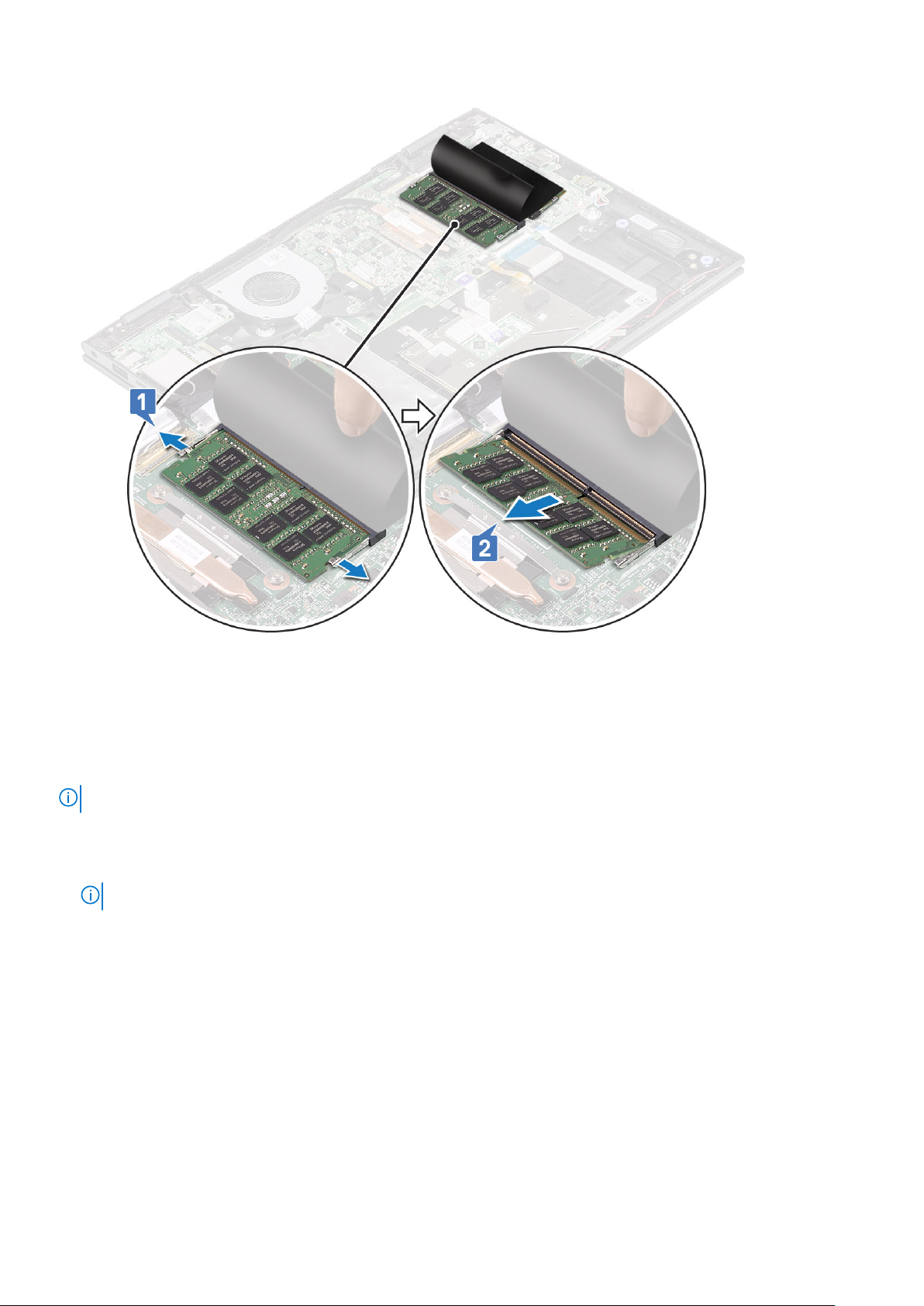
5. Повторите шаги 3 и 4, чтобы извлечь второй модуль памяти (если таковой имеется или входит в комплект поставки
системы).
Установка модуля памяти
Об этой задаче
ПРИМЕЧАНИЕ: Установите второй модуль памяти так, чтобы микросхемы DRAM были обращены вниз.
Действия
1. Вставьте модуль памяти в разъем модуля памяти так, чтобы фиксаторы его удерживали.
ПРИМЕЧАНИЕ: Убедитесь, что при фиксации модуля памяти слышен звук щелчка.
2. Прикрепите клейкую ленту, чтобы закрепить модуль памятиВысвободите наклейку, которая защищает модуль памяти.
3. Установите:
a. аккумулятор
b. нижняя крышка
4. Выполните действия, предусмотренные разделом После работы с внутренними компонентами компьютера.
Извлечение и установка компонентов 21

Системный вентилятор
Извлечение системного вентилятора
Действия
1. Выполните действия, предусмотренные разделом Подготовка к работе с внутренними компонентами компьютера.
2. Снимите:
a. нижняя крышка
b. аккумулятор
3. Чтобы извлечь системный вентилятор:
a. Отсоедините кабель системного вентилятора от разъема на системной плате [1].
b. Открутите винты M2x3 (2), которыми системный вентилятор крепится к ноутбуку [2].
c. Поднимите системный вентилятор и вытащите его из ноутбука [3].
Установка системного вентилятора
Действия
1. Установите системный вентилятор на ноутбук.
2. Затяните винты M2x3 (2), чтобы прикрепить системный вентилятор к ноутбуку.
3. Подсоедините кабель системного вентилятора к разъему системной платы.
4. Установите:
a. аккумулятор
22 Извлечение и установка компонентов
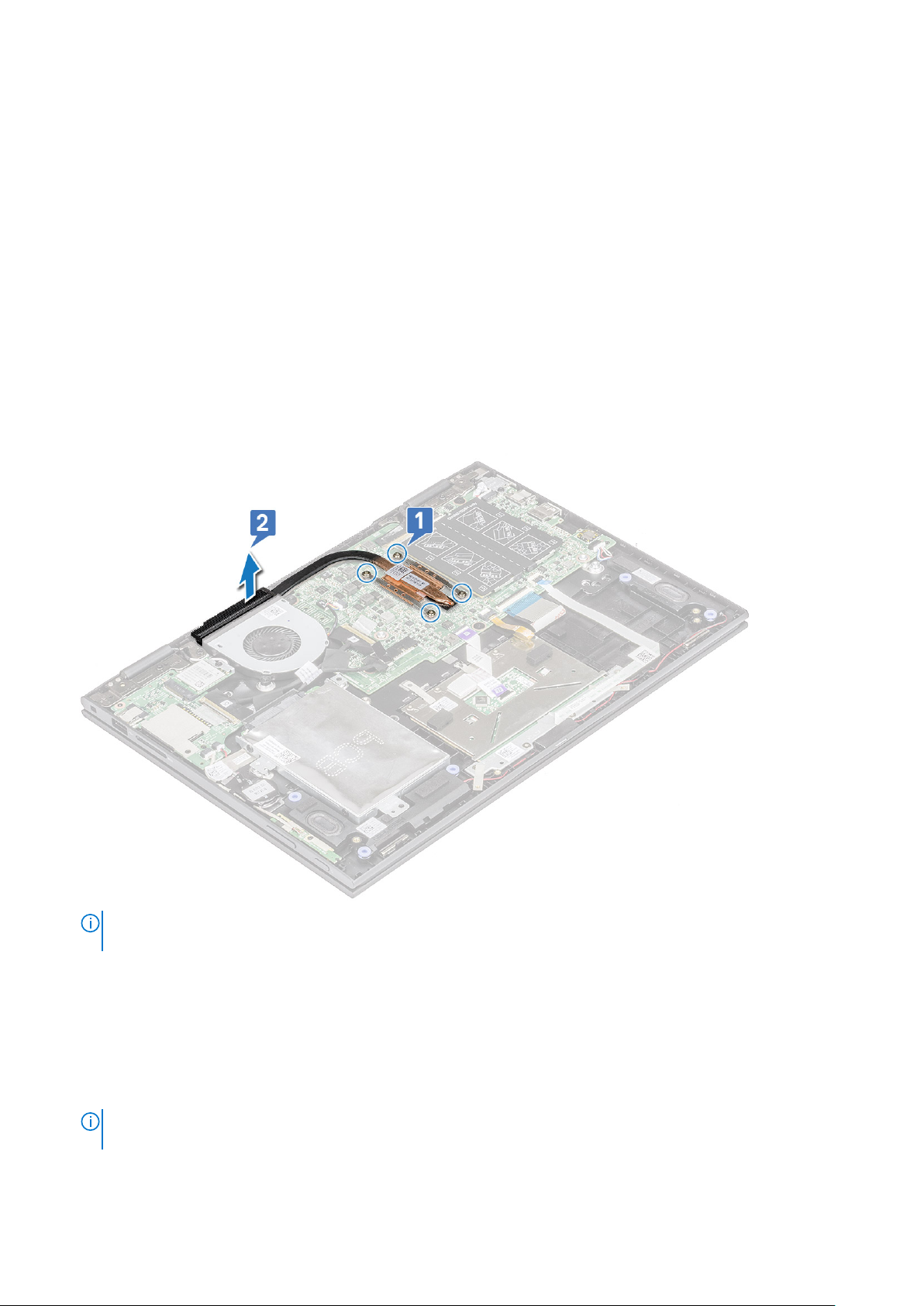
b. нижняя крышка
5. Выполните действия, предусмотренные разделом После работы с внутренними компонентами компьютера.
Радиатор
Снятие радиатора
Действия
1. Выполните действия, предусмотренные разделом Подготовка к работе с внутренними компонентами компьютера.
2. Снимите:
a. нижняя крышка
b. аккумулятор
3. Извлеките радиатор:
a. Ослабьте невыпадающие винты крепления радиатора к ноутбуку[1] .
b. Приподнимите и извлеките радиатор из ноутбука [2].
ПРИМЕЧАНИЕ: Ослабьте невыпадающие винты по диагональной или перекрестной схеме, нанесенной на
радиатор. Это невыпадающие винты, которые нельзя полностью извлечь.
Установка радиатора
Действия
1. Установите радиатор на системную плату.
2. Затяните невыпадающие винты, которыми радиатор крепится к ноутбуку.
ПРИМЕЧАНИЕ: Затяните винты по диагональной или перекрестной схеме, нанесенной на радиатор. Это
невыпадающие винты, которые нельзя полностью извлечь.
3. Установите:
Извлечение и установка компонентов 23
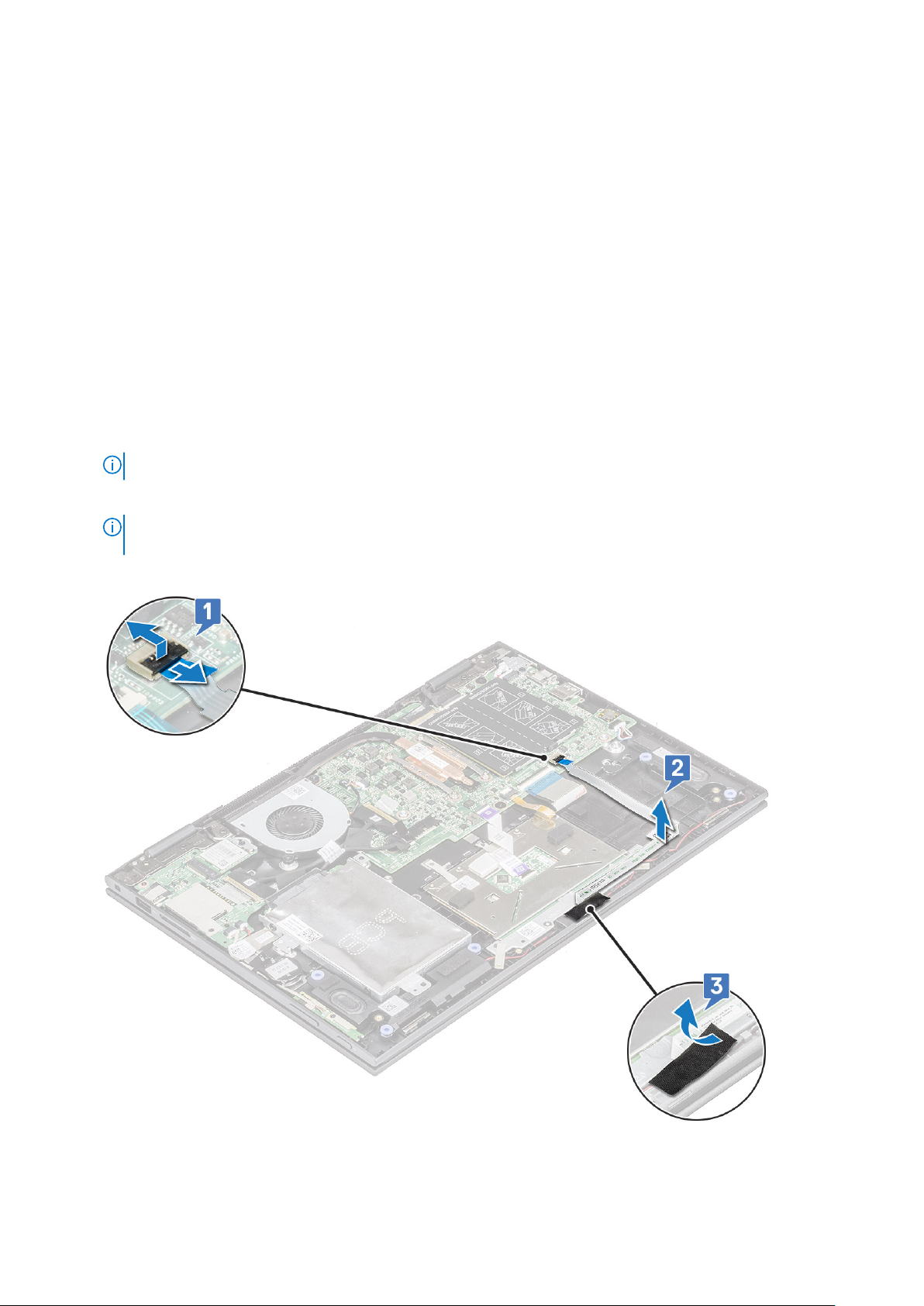
a. аккумулятор
b. нижняя крышка
4. Выполните действия, предусмотренные разделом После работы с внутренними компонентами компьютера.
плата светодиодных индикаторов
Извлечение платы светодиодных индикаторов
Действия
1. Выполните действия, предусмотренные разделом Подготовка к работе с внутренними компонентами компьютера.
2. Снимите:
a. нижняя крышка
b. аккумулятор
3. Чтобы извлечь плату светодиодных индикаторов:
a. Приподнимите защелку и отсоедините кабель платы светодиодных индикаторов [1].
ПРИМЕЧАНИЕ: С помощью острого инструмента или пластиковой палочки аккуратно поднимите защелку.
b. Высвободите кабель платы светодиодных индикаторов из ноутбука [2].
ПРИМЕЧАНИЕ: Кабель платы светодиодных индикаторов прикреплен клейкой лентой, которую следует
аккуратно отклеить во избежание повреждения.
c. Снимите клейкую ленту для доступа к плате светодиодных индикаторов [3].
d. Поднимите плату светодиодных индикаторов и извлеките ее из ноутбука .
24 Извлечение и установка компонентов
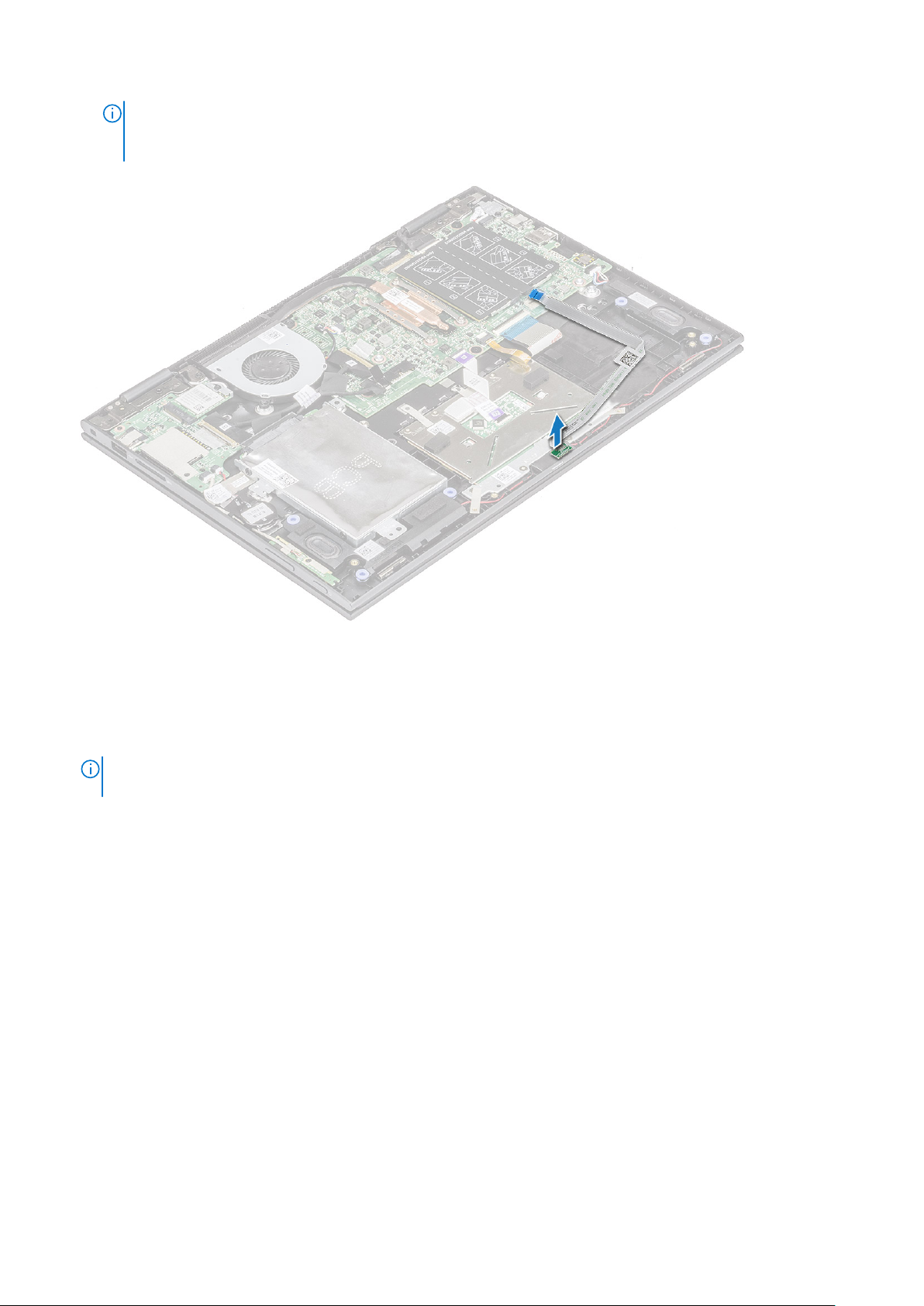
ПРИМЕЧАНИЕ: Плата светодиодных индикаторов крепится на цилиндрическом пластиковом крючке.
Приподнимая плату светодиодных индикаторов, следите за тем, чтобы не повредить отверстие, которым она
крепится к системной плате.
Установка платы светодиодных индикаторов
Действия
1. Вставьте плату индикаторов в соответствующее гнездо на ноутбуке.
ПРИМЕЧАНИЕ: Совместите отверстие платы индикаторов с цилиндрическим зацепом, чтобы прикрепить плату
индикаторов к системной плате.
2. Прикрепите клейкую ленту, чтобы зафиксировать плату индикаторов на ноутбуке.
3. Прикрепите кабель платы индикаторов к клейкой ленте на системной плате и подсоедините кабель к
соответствующему разъему. Высвободите защелку.
4. Установите:
a. аккумулятор
b. нижняя крышка
5. Выполните действия, предусмотренные разделом После работы с внутренними компонентами компьютера.
Динамик
Извлечение динамиков
Действия
1. Выполните действия, предусмотренные разделом Подготовка к работе с внутренними компонентами компьютера.
2. Снимите:
a. нижняя крышка
Извлечение и установка компонентов 25
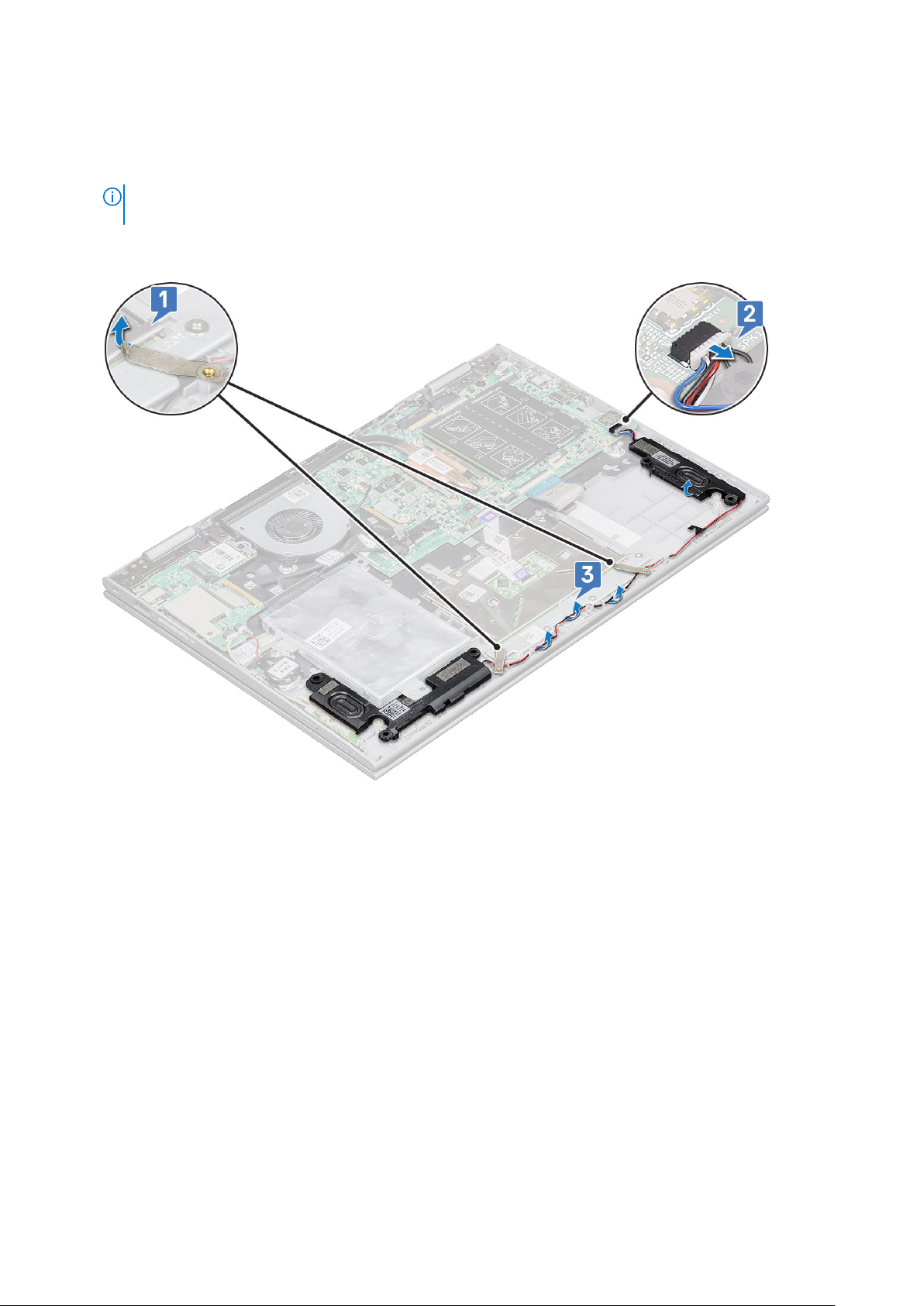
b. аккумулятор
c. плата светодиодных индикаторов
3. Чтобы извлечь динамики, сделайте следующее.
a. Отклейте майларовую ленту, которой кабель динамика крепится к системной плате [1].
ПРИМЕЧАНИЕ: Приподнимите защелку и высвободите кабель платы светодиодных индикаторов из ноутбука,
прежде чем извлечь кабель динамиков из направляющих.
b. Отсоедините кабель динамика от разъема на системной плате [2].
c. Извлеките кабели динамиков из направляющих зажимов на системной плате [3].
d. Приподнимите и извлеките динамики из ноутбука.
●
26 Извлечение и установка компонентов

Установка динамиков
Действия
1. Вставьте динамики в соответствующий отсек на ноутбуке.
2. Проложите кабель динамиков через зажимы.
3. Приклейте майларовую ленту, чтобы прикрепить кабель динамиков к системной плате.
4. Подсоедините кабель динамиков к разъему на системной плате.
5. Установите:
a. плата светодиодных индикаторов
b. аккумулятор
c. нижняя крышка
6. Выполните действия, предусмотренные разделом После работы с внутренними компонентами компьютера.
Плата ввода-вывода
Извлечение платы ввода-вывода
Действия
1. Выполните действия, предусмотренные разделом Подготовка к работе с внутренними компонентами компьютера.
2. Снимите:
a. нижняя крышка
b. аккумулятор
3. Чтобы извлечь плату ввода-вывода:
a. Отклейте и снимите пластиковую наклейку с кабеля платы ввода-вывода [1].
b. Потяните за медный рычажок, чтобы отсоединить кабель платы ввода-вывода от системной платы [2].
Извлечение и установка компонентов 27
